Navigon 70 PREMIUM LIVE, 70 PREMIUM, 70 PLUS User Manual [tr]
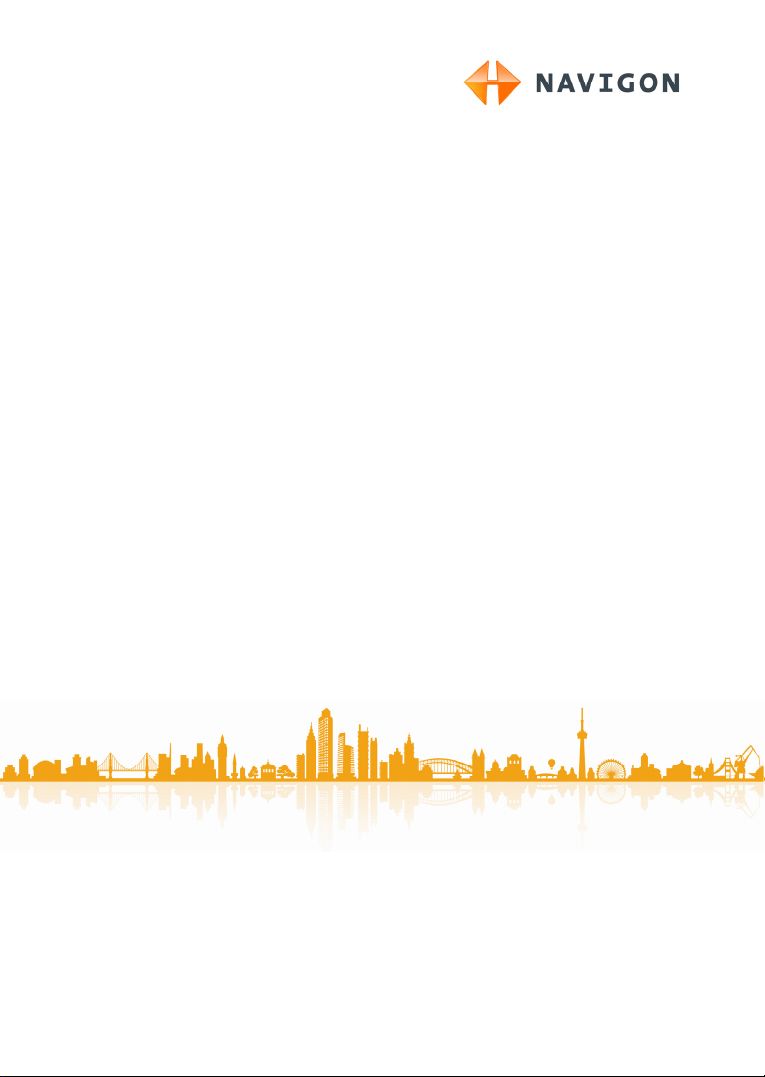
NAVIGON 70 Plus
NAVIGON 70 Premium
NAVIGON 70 Premium Live
Kullanıcı El Kitabı
Türkçe
Ağustos 2010
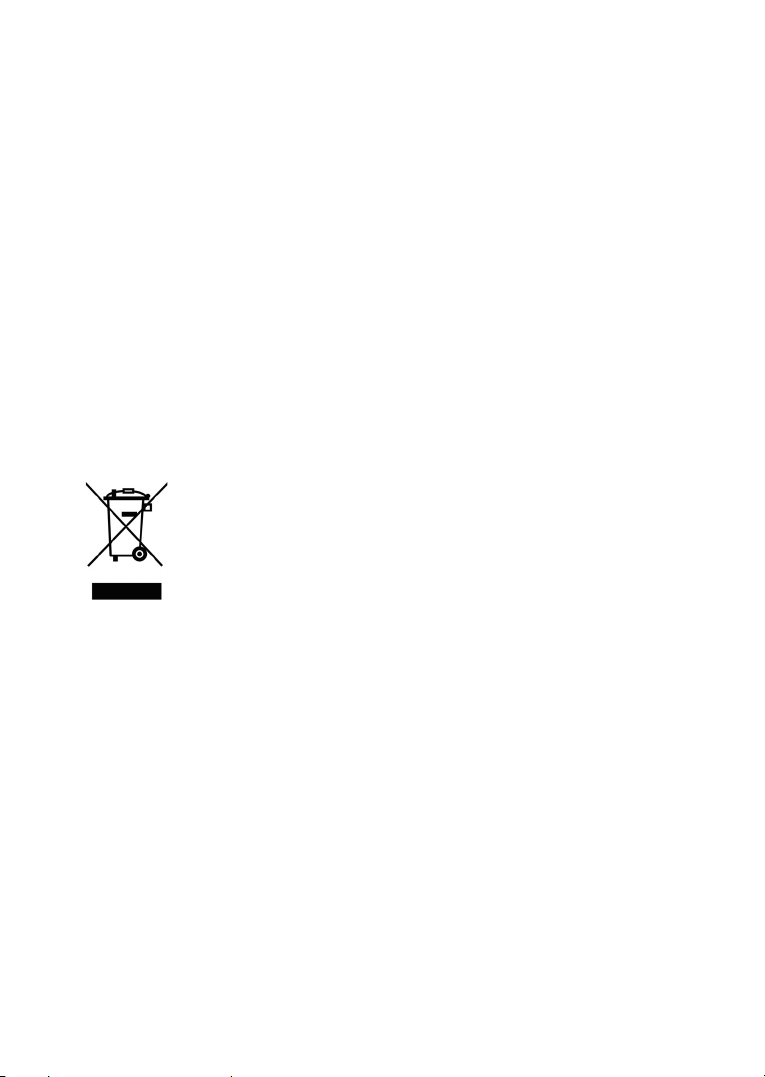
Üzeri çizilmiş çöp bidonu sembolünün anlamı, ürünün Avrupa
Birliğinde ayrı bir çöp yığınına ilave edilmesi gerektiğidir. Bu durum
hem ürünün kendisi için, hem de ürünün bu sembol ile işaretlenmiş
tüm aksesuar parçaları için geçerlidir. Bu ürünler, düzensiz bir şekilde
biriktirilmiş evlere ait çöpler ile birlikte atılmamalıdır.
Yayın notu
NAVIGON AG
Schottmüllerstraße 20A
D-20251 Hamburg
Bu dokümanlarda yer alan bilgiler ve veriler önceden bildirmeksizin değiştirilebilir.
NAVIGON AG'nin yazılı izni olmaksızın bu dokümanların hiçbir bölümü herhangi bir
amaç doğrultusunda, hiçbir şekilde elektronik veya mekanik olarak ya da başka
herhangi bir yöntemle çoğaltılamaz veya başkasına verilemez. Tüm teknik bilgiler,
çizimler vb. telif hakkının korunması ile ilgili yasaya tabidir.
© 2010, NAVIGON AG
Tüm hakları saklıdır.

Kullanıcı El Kitabı NAVIGON 70 Plus | 70 Premium | 70 Premium Live
İçindekiler
1 Giriş....................................................................................................8
1.1 Bu el kitabı hakkında...............................................................................8
1.1.1 Düzenlemeler............................................................................8
1.1.2 Semboller..................................................................................8
1.2 Yasal uyarılar ..........................................................................................8
1.2.1 Garanti ......................................................................................8
1.2.2 Marka işareti..............................................................................9
1.3 Ürün hakkında sorular............................................................................. 9
2 Başlarken...........................................................................................9
2.1 Teslimat kapsamı ....................................................................................9
2.2 Navigasyon cihazının tanımı .................................................................10
2.3 Önemli güvenlik açıklamaları ................................................................10
2.3.1 Navigasyon için güvenlik açıklamaları .................................... 10
2.3.2 Navigasyon cihazı için güvenlik açıklamaları..........................11
2.3.3 Araçta işletime alma ile ilgili güvenlik açıklamaları .................12
2.4 Navigasyon sisteminin çalıştırılması .....................................................12
2.4.1 SIM-Kartı .................................................................................12
2.4.2 Navigasyon sistemini araca monte etmek ..............................13
2.4.3 Bellek kartı ..............................................................................15
2.5 NAVIGON Live-hizmetlerini güncelleme ...............................................16
2.6 GPS'li navigasyon .................................................................................17
3 Navigasyon cihazını açma .............................................................17
3.1 El kitabı .................................................................................................19
3.2 Seçenekler ............................................................................................20
4 Navigasyon sistemini kullanma.....................................................20
4.1 Bilgi .......................................................................................................20
4.2 Software-Klavye....................................................................................23
4.2.1 Özel tuşlar...............................................................................24
4.2.2 Veri girişi .................................................................................25
4.3 Seçenekler ............................................................................................26
4.4 Menüler .................................................................................................26
5 Ses komutu......................................................................................26
5.1 Konuşma yönetimini aktive etme ..........................................................26
5.2 Dil komutunu kullanın............................................................................27
5.3 Yardım...................................................................................................27
5.4 Sesli komutun devredışı bırakılması .....................................................28
Kullanıcı El Kitabı İçindekiler III

Kullanıcı El Kitabı NAVIGON 70 Plus | 70 Premium | 70 Premium Live
5.5 Sesli Komutunun Düzenlenmesi ...........................................................28
6 Navigasyon......................................................................................28
6.1 Navigasyon kullanımının başlatılması...................................................29
6.2 Hedef gir................................................................................................30
6.2.1 Hedef ülkenin girilmesi............................................................31
6.2.2 Hedefi sözlü olarak bildirmek ..................................................31
6.2.3 Hedef adresi gir.......................................................................32
6.2.4 Koordinatları gir.......................................................................34
6.2.5 Özel hedef...............................................................................35
6.2.6 Hedef ile ilgili bilgiler ...............................................................39
6.2.7 Favoriler ..................................................................................40
6.2.8 Son hedefler............................................................................41
6.2.9 Aktarılan adresler: Outlook / Internet ......................................41
6.2.10 Aktarılan adresler rehberden ..................................................42
6.2.11 Eve doğru yol alma .................................................................43
6.2.12 Harita üzerinde hedef belirleme ..............................................43
6.2.13 Güzergah ön izleme................................................................44
6.3 Hedeflerin düzenlenmesi.......................................................................45
6.3.1 Hedefin kaydedilmesi..............................................................46
6.3.2 Favoriler listesinden hedef silme.............................................46
6.3.3 Ev adresi olarak tanımlama ....................................................46
6.3.4 Ev adresi değiştirme ...............................................................47
6.4 Etapların olduğu traklar ve güzergahlar ................................................48
6.4.1 Başlangıç noktasının belirtilmesi.............................................48
6.4.2 Güzergah noktaları belirtme....................................................49
6.4.3 Güzergah noktalarının düzenlenmesi .....................................49
6.4.4 Güzergahların düzenlenmesi ..................................................49
6.4.5 Güzergahın veya traklar yüklenmesi.......................................50
6.4.6 Güzergah hesaplama ve gösterme.........................................51
6.4.7 Güzergah simülasyonu ...........................................................51
6.4.8 Güzergah ön izleme................................................................52
7 Seçenekler.......................................................................................53
8 Harita ile çalışma.............................................................................57
8.1 Navigasyon haritası seçeneği ...............................................................57
8.2 Diyalog kutusu çubuğu..........................................................................57
8.2.1 Statik diyalog kutusu çubuğu ..................................................57
8.2.2 Dinamik diyalog kutusu çubuğu ..............................................58
8.3 Yaklaşım Sensörü .................................................................................59
8.3.1 Yaklaşım Sensörünün Ayarlamak...........................................60
8.4 Harita Standart modunda......................................................................60
8.5 Harita Ön izleme modunda ...................................................................61
8.6 Harita Navigasyon modunda................................................................. 63
IV İçindekiler Kullanıcı El Kitabı
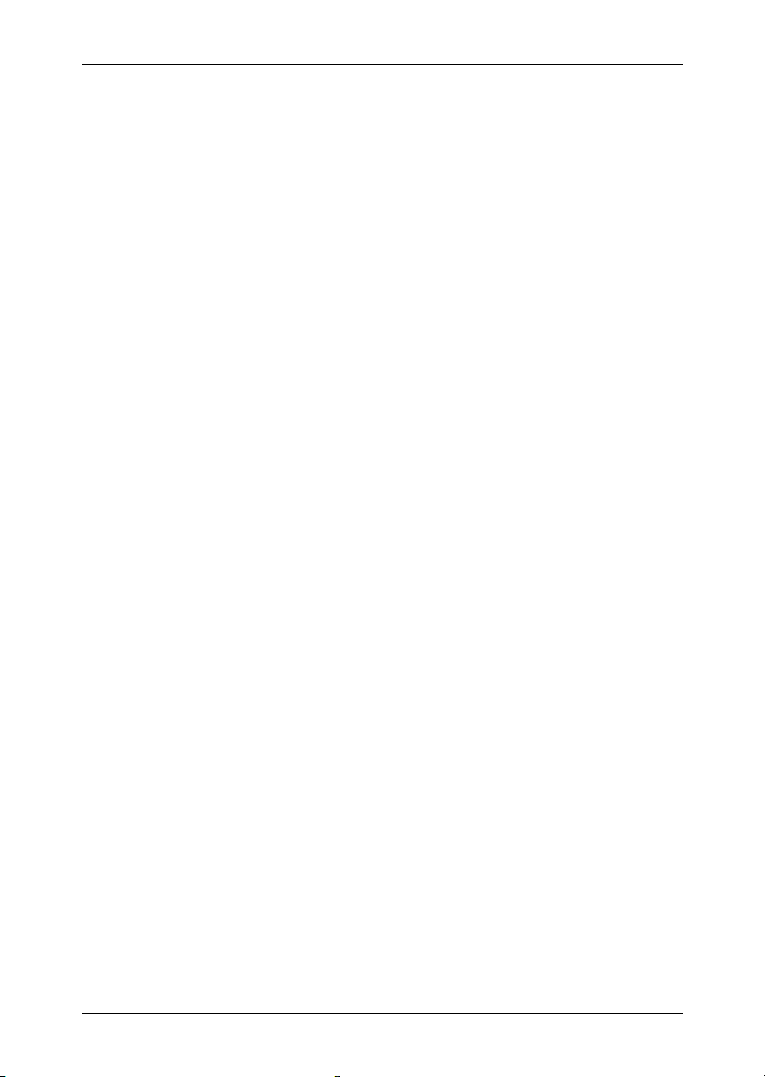
Kullanıcı El Kitabı NAVIGON 70 Plus | 70 Premium | 70 Premium Live
8.6.1 Araç modunda navigasyon .....................................................63
8.6.2 Yaya modunda navigasyon.....................................................68
8.6.3 Trak modunda navigasyon......................................................70
8.6.4 Offroad modunda navigasyon.................................................70
8.6.5 Haritanın Navigasyon modu seçenekleri ................................71
8.6.6 Navigasyonu sonlandır ...........................................................71
8.7 Harita Hedef arama modunda...............................................................71
8.7.1 Hedef arama modunda çalışma..............................................72
9 Faydalı fonksiyonlar .......................................................................73
9.1 Güzergah profilleri.................................................................................73
9.1.1 Güzergah profillerinin ayarlanması .........................................73
9.1.2 NAVIGON Baz Profilleri ..........................................................74
9.1.3 Yeni bir güzergah profili oluşturmak........................................75
9.1.4 Güzergah profilini seçmek ......................................................75
9.1.5 Güzergah profillerini yönetmek ...............................................75
9.2 MyPOIs: Kişisel özel hedefler ...............................................................77
9.2.1 Kendi hedeflerini oluşturmak...................................................77
9.2.2 Kişisel Özel Hedefler için İkonlar ............................................78
9.2.3 POI-Import: Kişiye ait özel hedefleri navigasyon cihazına
9.3 Screenshots ..........................................................................................79
9.3.1 Screenshot oluşturmak NEHİR ...............................................79
9.3.2 Screenshot oluşturmak ...........................................................79
9.4 Traklar...................................................................................................79
9.5 Hedefin yakınında park etmek ..............................................................80
9.6 Yakınında ..............................................................................................82
9.7 MyBest POI: Güzergahdaki özel hedefler.............................................82
9.7.1 Güzergah üzerindeki özel hedefleri görüntülemek..................83
9.7.2 Hedeflerden birisine navigasyon yapma.................................84
9.7.3 Kategorileri belirlemek ............................................................84
9.8 NAVIGON Sightseeing..........................................................................85
9.9 Sightseeing Turları ................................................................................87
9.10 Acil Yardım............................................................................................88
9.11 GPS durumu, güncel mahallin kaydedilmesi ........................................89
9.12 Blokaj ....................................................................................................89
9.13 Yol tarifi .................................................................................................90
9.14 TMC (Trafik mesajları) ..........................................................................91
9.14.1 Ön izleme TMC .......................................................................91
9.14.2 Trafik mesajlarının gösterilmesi ..............................................93
9.14.3 Her bildiriyi ayrıntılı gösterme .................................................95
9.14.4 TMC ayarları ...........................................................................95
aktarın .....................................................................................
78
Kullanıcı El Kitabı İçindekiler V
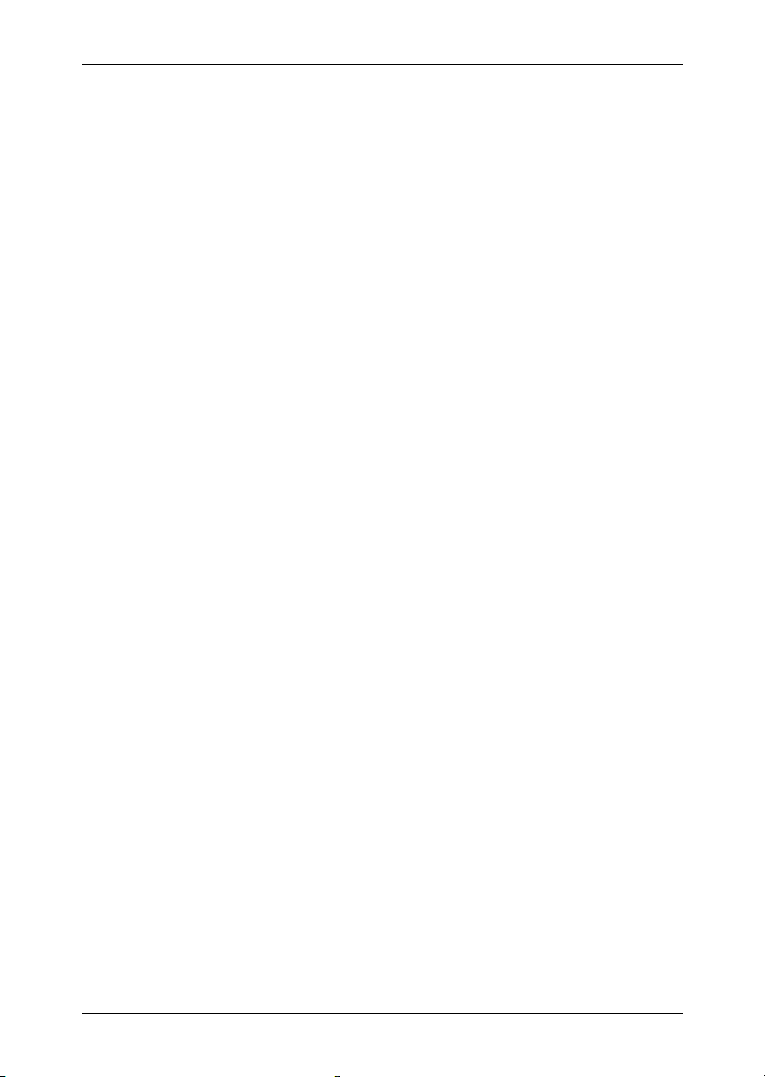
Kullanıcı El Kitabı NAVIGON 70 Plus | 70 Premium | 70 Premium Live
9.15 Seyir defteri...........................................................................................96
10 Serbest konuşma modül ................................................................97
10.1 Mobil telefona bağlantı ..........................................................................99
10.1.1 Bluetooth cihazlarını bulma ve bağlantılama ..........................99
10.1.2 Mobil telefon üzerinden bağlantılanma .................................101
10.1.3 Cihaz bağlantısı ....................................................................101
10.1.4 Mobil telefonu etkinleştirme ..................................................103
10.1.5 Cihaz silme............................................................................103
10.1.6 Telefon rehberini aktar ..........................................................104
10.1.7 Son Aramayı Aktar................................................................105
10.2 Gelen aramayı kabul etme..................................................................105
10.3 SMS Almak .........................................................................................106
10.4 Arama yapma......................................................................................106
10.4.1 Sesli bildirim ile arama yapmak ............................................106
10.4.2 Bir telefon numarası arama...................................................108
10.4.3 Bir hızlı arama numarası seçme ...........................................108
10.4.4 Telefon rehberinde kayıtlı bir kişiyi arama ............................108
10.4.5 Son görüşülen kişilerden birini arama...................................109
10.4.6 Mobil telefondan konuşmayı devralma .................................109
10.5 Bir görüşme esnasında .......................................................................109
10.5.1 Navigasyon uygulamasını ön plana getir ..............................109
10.5.2 Rakam girme.........................................................................110
10.5.3 Mikrofon sesinin kapatılması.................................................110
10.5.4 Görüşmeyi mobil telefona aktarma .......................................110
10.5.5 Görüşmeyi sonlandırma........................................................110
10.6 Faydalı fonksiyonlar ............................................................................111
10.6.1 Telefon rehberinde kayıtlı bir kişiye yönelik navigasyon
10.6.2 Gelen Mesaj Kutusunu Açmak..............................................111
10.7 Serbest görüşme (handsfree) modülünü ayarlama............................. 112
10.7.1 Hızlı arama............................................................................112
10.7.2 Ayarlar...................................................................................113
yapma ...................................................................................
111
11 Navigon - Live ...............................................................................114
11.1.1 Masraf ...................................................................................115
11.2 NAVIGON Live-hizmetlerinden yararlanma ........................................115
11.2.1 Hava Durumu Servisi ............................................................115
11.2.2 Park etme..............................................................................117
11.2.3 Akaryakıt ...............................................................................117
11.2.4 Google Local Search ............................................................118
11.2.5 Etkinlikler...............................................................................120
11.2.6 Trafik mesajları......................................................................122
11.3 NAVIGON Live-hizmetlerinin konfigürasyonu .....................................123
VI İçindekiler Kullanıcı El Kitabı

Kullanıcı El Kitabı NAVIGON 70 Plus | 70 Premium | 70 Premium Live
11.4 Durumu göster ....................................................................................124
12 Navigasyon sisteminin konfigürasyonu .....................................124
13 İlave (Ek)........................................................................................126
13.1 Navigsyon Cihazının Teknik Verileri ...................................................126
13.2 NAVIGON Lisans Koşulları .................................................................127
13.3 Uygunluk beyanı .................................................................................131
14 Sorun Çözümleri ...........................................................................131
15 Alfabetik dizin................................................................................135
Kullanıcı El Kitabı İçindekiler VII
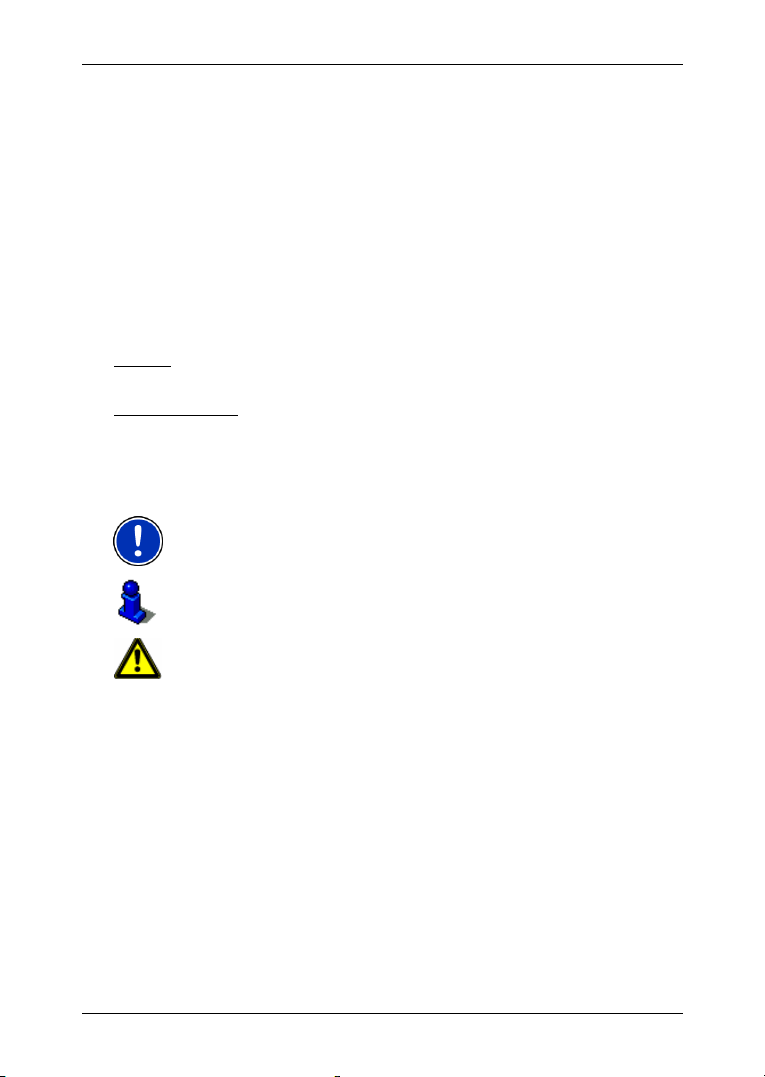
Kullanıcı El Kitabı NAVIGON 70 Plus | 70 Premium | 70 Premium Live
1 Giriş
1.1 Bu el kitabı hakkında
1.1.1 Düzenlemeler
Daha iyi okunabilmesi ve belirginleştirme amacıyla bu el kitabında
aşağıdaki yazı biçimleri kullanılmaktadır:
Kalın ve italik: Ürün tanımları
B
ÖLÜMCÜK: Pencere ve diyalog adları
Kalın: Önemli metin bölümlerinin öne çıkartılması
Altı çizili
: Kullanıcı yüzeyinin diyalog kutusu, veri giriş
Altı çizgili ve italik
: Navigasyon cihazının kullanım elemanlarının
1.1.2 Semboller
Aşağıdaki semboller belirli metin geçitlerine işaret etmektedir:
Yazılımın kullanımına yönelik açıklama ve ipuçları
Devam eden bilgi ve açıklamalar
alanı ve diğer elemanlarının tanımı
tanımı
Uyarı talimatları
1.2 Yasal uyarılar
1.2.1 Garanti
Dokümantasyon ve yazılımlara ilişkin içerikleri önceden bildirmeksizin
değiştirme hakkını saklı tutarız. NAVIGON AG içeriğin doğru olduğuna
ya da el kitabının kullanımından kaynaklanabilecek hasarlara karşı
sorumluluk üstlenmez.
Gelecekte size daha kaliteli ürünleri sunabilmek için hata veya
iyileştirme önerileriniz ile ilgili bilgileri her zaman memnuniyetle
karşılayacağız.
- 8 - Giriş

Kullanıcı El Kitabı NAVIGON 70 Plus | 70 Premium | 70 Premium Live
1.2.2 Marka işareti
El kitabı içerisinde adı geçen ve gerektiğinde üçüncü şahıslar tarafından
korunan marka ve ürün işaretleri, sınırsız olarak geçerli marka hakkı ve
kayıtlı ürün sahiplerinin mülkiyet haklarına ilişkin hükümlere tabidir.
Burada tanımlanan tüm marka işaretleri, ticari adlar veya firma adları,
birer markadır veya olabilir yada her bir ürün sahibinin kayıtlı markasıdır
veya olabilir. Burada açık olarak belirtilmeyen tüm haklar saklı tutulur.
Bu el kitabında kullanılan marka işaretleri arasında herhangi bir
markaya ilişkin açıklamanın eksik olması, üçüncü kişilere isim hakkı
verilmesi için hiçbir sebep teşkil edemez.
► Microsoft, Outlook, Excel, Windows ve ActiveSync, Microsoft
Corporation'un korunmalı markalarıdır.
► NAVIGON, NAVIGON AG'a ait korumalı bir ürün markasıdır.
1.3 Ürün hakkında sorular
Ürününüz hakkında sorularınız mı var? Web sayfamızı
www.navigon.com ziyaret edin ve "Müşteri hizmetleri" kustusuna
tıklayın. Orada sıkça sorulan soruları (FAQ Center) bulabilirsiniz ve
bizimle telefonla veya e-posta ile nasıl temas kurabileceğinizi
öğrenebilirsiniz.
2 Başlarken
2.1 Teslimat kapsamı
Lütfen teslimatın eksiksiz olduğunu kontrol edin. Teslimatta eksiklik var
ise, ürünü satın aldığınız bayi ile hemen temas kurun.
Ürün ile birlikte size verilenler:
► Navigasyon cihazı
► Tasarım Araç Tutucusu
► Entegre edilmiş TMC antenine sahip araç şarj kablosu (araç
çakmağı için 10-24V şebeke bağlantı parçası)
► USB kablosu
► Resimli Kurulum kılavuzu
► Yalnız NAVIGON 70 Premium Live:
► SIM kartı muhafazası. Kart muhafazası, katlanmış sayfaya
(kullanım rehberine) yapıştırılmış haldedir ve kolayca yerinden
çıkartılabilir. SIM kart daha önce yerinden çıkartılmıştır.
► SIM kartı hâlihazırda navigasyon cihazına yerleştirilmiştir.
Başlarken - 9 -
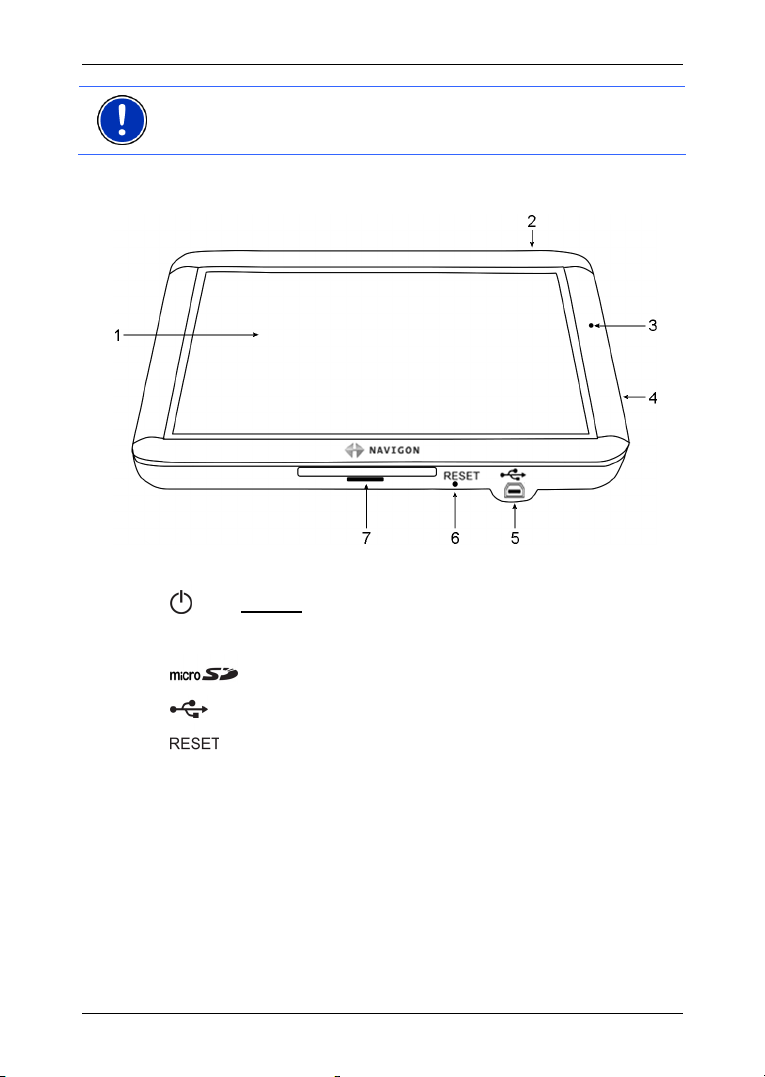
Kullanıcı El Kitabı NAVIGON 70 Plus | 70 Premium | 70 Premium Live
Açıklama: SIM kartı muhafazasını iyi saklayın! Şayet bir ihtiyaç
durumunda NAVIGON – Service Center’in yardımına ihtiyaç duyacak
olursanız, muhafazanın üzerinde basılı olan bilgiler size lazım olacak.
2.2 Navigasyon cihazının tanımı
1
Dokunmatik ekran
2
3
4
5
6
7
Aç/Kapa
Mikrofon
microSD-hafıza kartı için yuva
US-kablo / şebekeis için mini USB jakı
Reset
LED
2.3 Önemli güvenlik açıklamaları
Lütfen navigasyon sisteminizi çalıştırmadan önce kendi iyiliğiniz için
aşağıda belirtilen güvenlik uyarılarını ve ikazları dikkatlice okuyun.
2.3.1 Navigasyon için güvenlik açıklamaları
Navigasyon sisteminin kullanımı, kullanıcının kendi riski altında
gerçekleşir.
- 10 - Başlarken
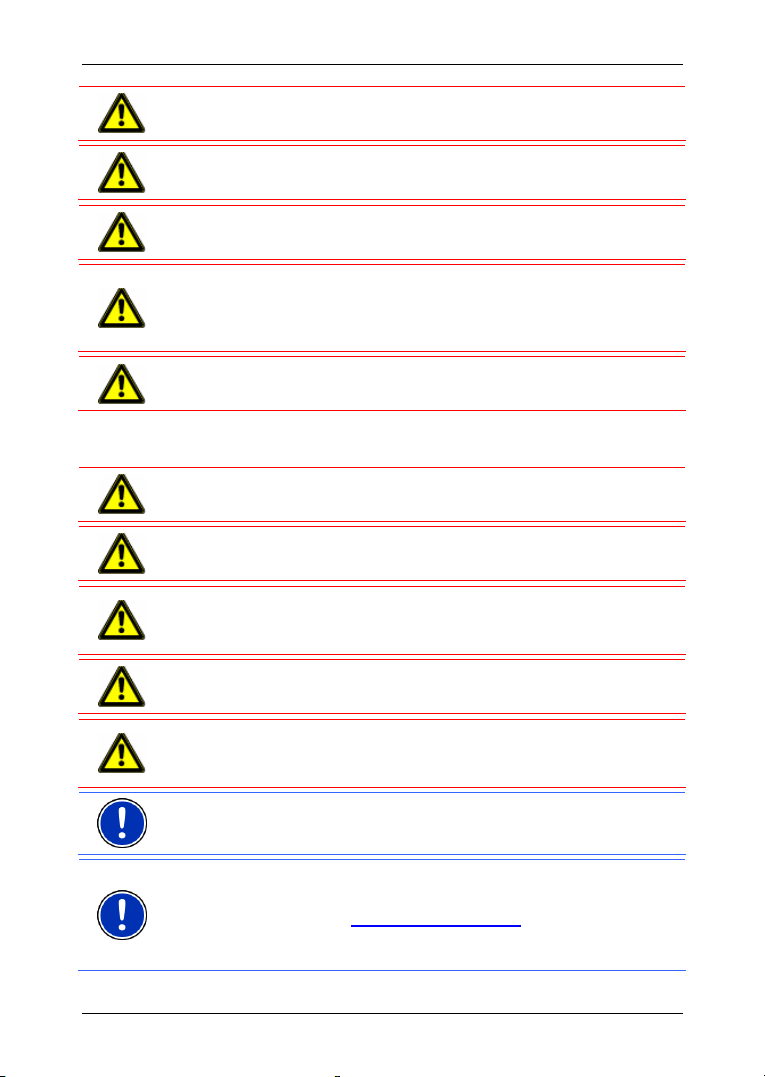
Kullanıcı El Kitabı NAVIGON 70 Plus | 70 Premium | 70 Premium Live
Dikkat! Navigasyon sistemini, kendinizi ve beraberinizdekileri
kazalardan korumak için seyir sırasında kullanmayın.
Dikkat! Ekrana, sadece güvenli bir trafik konumunda bulunduğunuz
taktirde bakın!
Dikkat! Yol kılavuzları ve trafik işaretleri navigasyon sisteminin
talimatlarından daha önceliklidir.
Dikkat! Navigasyon sisteminin talimatlarını ancak koşulların ve trafik
kurallarının elvermesi durumunda izleyin! Navigasyon sistemi,
hesapladığınız güzergahtan sapmanız gerektiğinde bile sizi
hedeflediğiniz noktaya götürecektir.
Dikkat! Her sürüş öncesinde tutucunun düzgün oturuşunu ve sabit
duruşunu kontrol edin.
2.3.2 Navigasyon cihazı için güvenlik açıklamaları
Dikkat! Cihazı ıslaklıktan koruyun. Su geçirmez özellikli ve yağmur
suyuna karşı korumalı değildir.
Dikkat! Hiçbir koşulda navigasyon cihazının gövdesini açmayın.
Dikkat! Navigasyon cihazını aşırı sıcaklığa veya soğukluğa maruz
bırakmayın. Hasar görebilir veya işlevleri olumsuz etkilenebilir. (Bkz.
ayrıca "
Navigsyon Cihazının", Sayfa 126)
Dikkat! Fişi asla kablosundan tutarak bağlantı yerinden çekmeyin. Bu
sebepten dolayı cihaz fazlasıyla zarar görebilir ya da zedelenebilir.
Dikkat! Navigasyon cihazınızı güçlü ısı değişimlerine maruz
bırakmayın.
Bu durum havanın yoğunlaşarak sıvı hale dönüşmesine yol açabilir.
Açıklama: Kabloyu kıvırmayın. Sert kenarlı nesneler tarafından zarar
görmemesine dikkat edin.
Açıklama: Navigasyon cihazının iç belleğinde yer alan bilgilerin bir
yedek kopyasını çıkarın.
Bu işlemi, ücretsiz olarak
indirebileceğiniz NAVIGON Fresh yazılımı ile kolaylıkla
gerçekleştirebilirsiniz.
www.navigon.com/fresh web sitesinden
Başlarken - 11 -
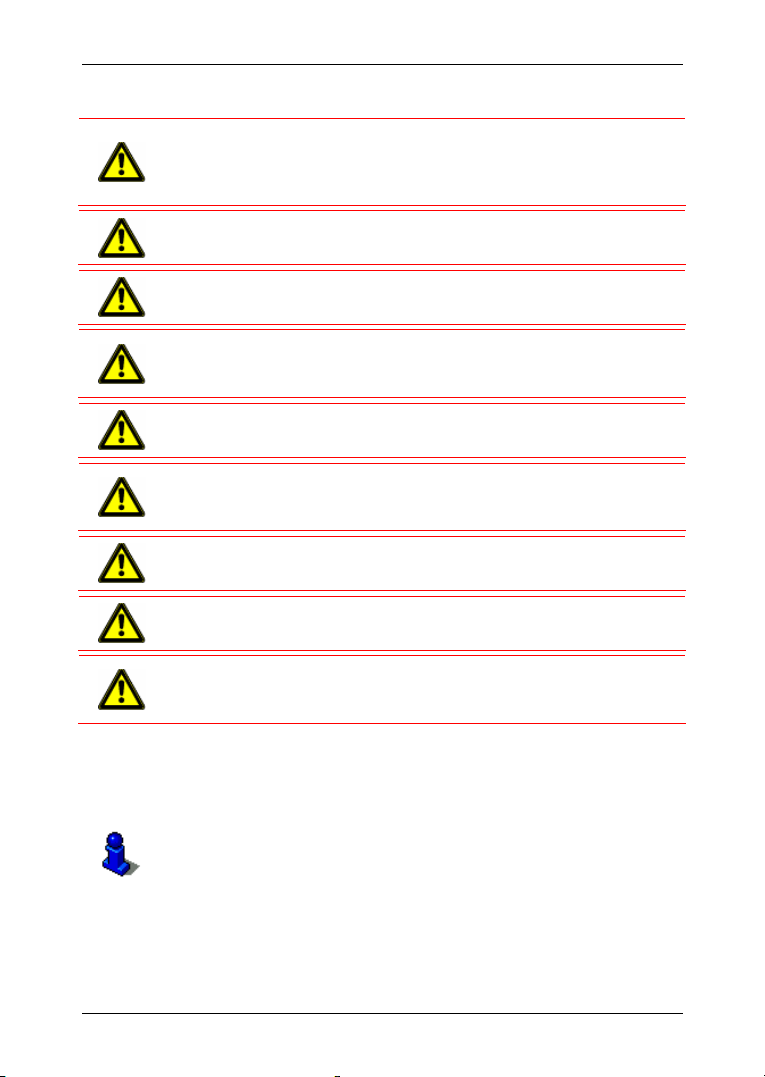
Kullanıcı El Kitabı NAVIGON 70 Plus | 70 Premium | 70 Premium Live
2.3.3 Araçta işletime alma ile ilgili güvenlik açıklamaları
Dikkat! Cihaz tutucusunu navigasyon aletinin araç sürücüsü tarafından
rahat görülebilecek ve kullanılabilecek şekilde sabitleyin. Ancak araç
sürücüsünün trafiği görmeyecek şekilde görüş açısının engellenmemesi
gerekir!
Dikkat! Tutucuyu hava yastıklarının fonksiyon alanına monte etmeyin.
Dikkat! Aracı kullanırken engellenmeleri önlemek için tutucuyu
direksiyona ya da başka kullanım elemanlarına çok yakın sabitlemeyin.
Dikkat! Tutucunun kurulumu sırasında, tutucunun muhtemel bir kaza
nedeniyle emniyeti riske sokabilecek herhangi bir durum
yaratmayacağına dikkat edin.
Dikkat! Kabloyu emniyet açısından önem taşıyan cihazların ve besleme
hatlarının yakınından geçirmeyin.
Dikkat! Her sürüş öncesinde tutucunun düzgün oturuşunu ve sabit
duruşunu kontrol edin. Tutucunun emici yapışkan lastiği zaman içinde
yapışma özelliğini kaybedebilir.
Dikkat! Kurulumdan sonra araç içerisindeki emniyet açısından önem
taşıyan tüm donanımları kontrol edin.
Dikkat! Araç şarj kablosu, yalnızca 10-24V'luk bir elektrik gücü ile
çalışan araç çakmağına takılabilir.
Dikkat! Aracı park ettiğinizde araba şarj kablosunun aparatını araç
çakmağından çıkarın. Aparat içine entegre edilmiş ağ parçası daima az
bir miktar enerji harcar ve aracın aküsünü boşaltabilir.
2.4 Navigasyon sisteminin çalıştırılması
2.4.1 SIM-Kartı
Bu bölüm sizi ancak navigasyon cihazınızın bir NAVIGON 70 Premium
Live olması halinde ilgilendirmektedir.
- 12 - Başlarken
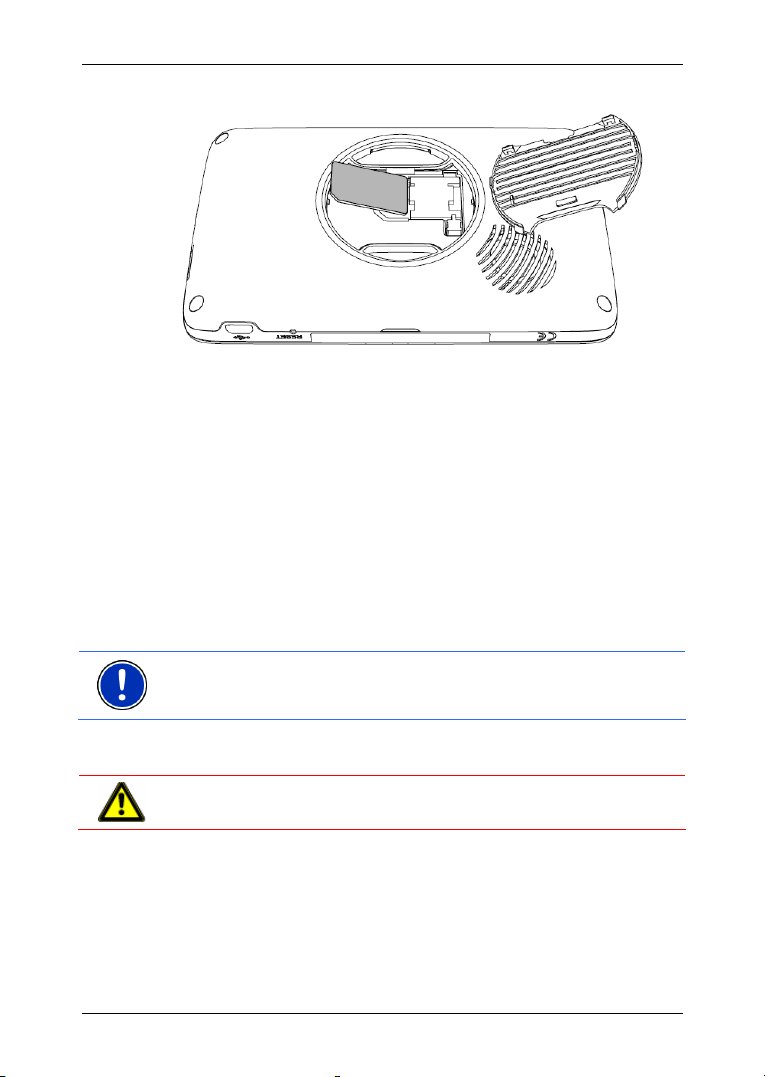
Kullanıcı El Kitabı NAVIGON 70 Plus | 70 Premium | 70 Premium Live
SIM kart, cihazın arka kapağının orta yerinin altına yerleştirilir.
1. Navigasyon cihazını kapatın.
2. Tırnağınızı boşluğun içinde, kapağın üst kısmında gezdirin.
3. Kapağı cihazdan çekin.
4. SIM kartı, SIM kartı muhafazasından çıkartını. Kart muhafazası
katlanmış sayfaya (kullanım rehberine) yapıştırılmış haldedir ve
kolayca yerinden çıkartılabilir.
5. SIM kartı resimde gösterildiği şekilde yerleştirin.
6. Öncelikle kapağın alt iki tırnağı yerine oturtun.
7. Daha sonra üstte yer alan her iki tırnağın da yerine oturması için
kapağın üst kısm
ına bastırın.
8. Kapağı, her kenarı tam olarak yerine oturacak şekilde sıkıca cihaza
bastırın.
SIM kartın çıkartılması buradaki tarife göre analog olarak gerçekleşir.
Açıklama: Şayet kapak doğru bir biçimde yerine oturmazsa, büyük
olasılıkla NAVIGON server’ı ile bağlantı kurulamayabilir. Bu durumda
NAVIGON Live hizmetlerinden faydalanamazsınız.
2.4.2 Navigasyon sistemini araca monte etmek
Dikkat! Bölüm "
güvenlik uyarılarını mutlaka dikkate alın.
Başlarken - 13 -
Önemli güvenlik açıklamaları", Sayfa 10'de yer alan tüm
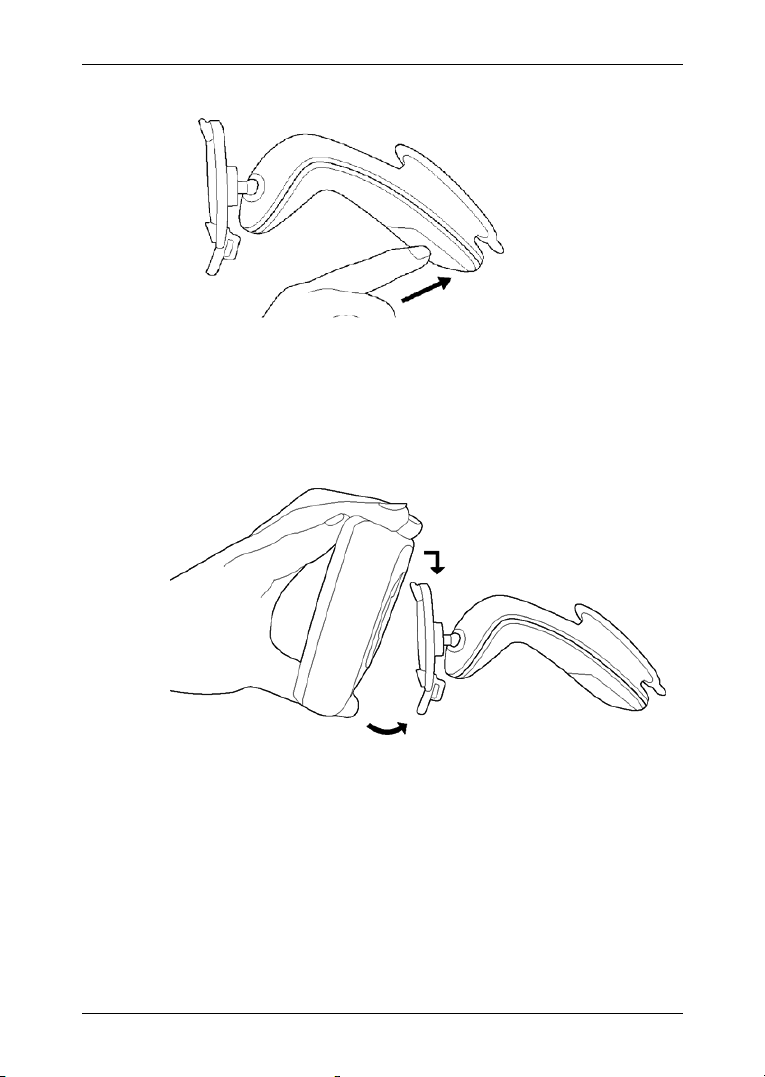
Kullanıcı El Kitabı NAVIGON 70 Plus | 70 Premium | 70 Premium Live
Tutucunun tespit edilmesi
1. Tutucuyu yerleştirmek istediğiniz vantuzu ve ön camdaki ilgili yeri
temizleyin. Her ikisi de kuru ve kir ve yağdan arınmış olmalıdır.
2. Tutucudaki vantuz kolunu mümkün olabildiğince geniş açın.
3. Tutucuyu vantuzuyla birlikte ön cama tutturun.
4. Vantuz kolunu ön cama doğru bastırın.
Navigasyon cihazını tutucuya yerleştirin
Navigasyon cihazının arka kısmında, üzerinde iki boşluk bulunan bir
yuvarlak göreceksiniz.
1. Navigasyon cihazını, üst boşluğundan tutucunun üst tırnağına
gelecek şekilde asın. (Bkz. resim)
2. Daha sonra cihazı, yerine tam oturacak şekilde tutucuya doğru
bastırın.
Navigasyon cihazının elektrik ile beslenmesi
Navigasyon cihazının teslimat kapsamında, navigasyon cihazını
aracınızın çakmaklığı üzerinden elektrik ile besleyebileceğiniz bir araç
şarj kablosu bulunmaktadır.
- 14 - Başlarken
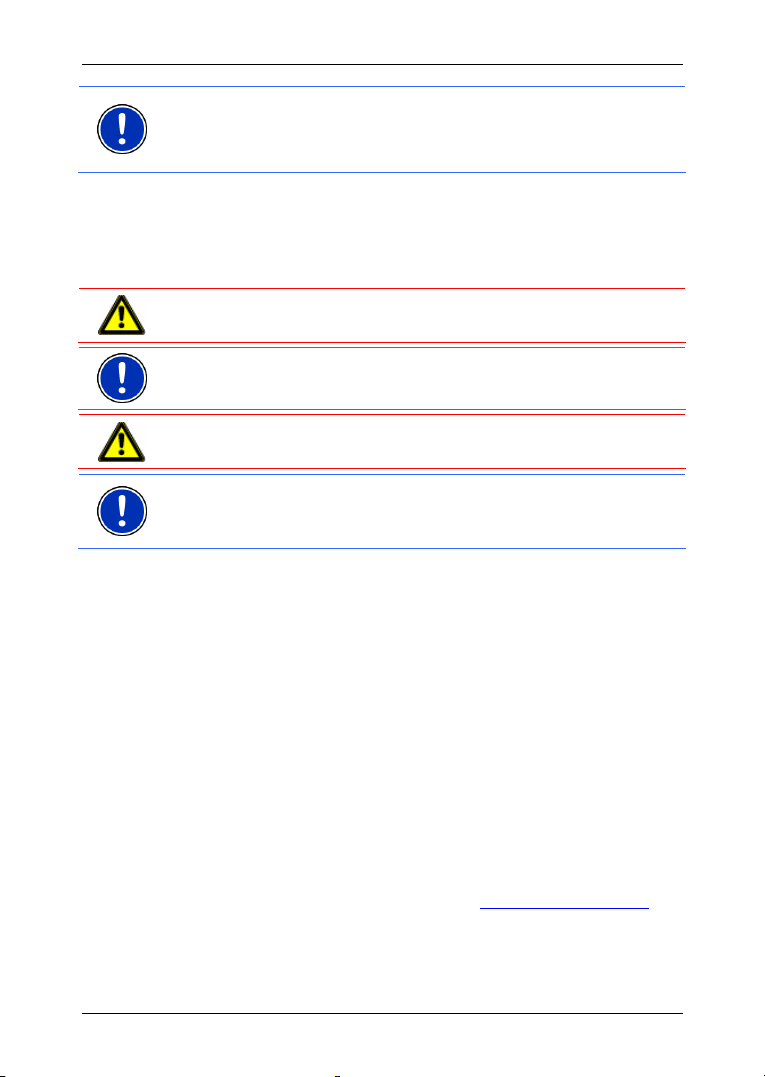
Kullanıcı El Kitabı NAVIGON 70 Plus | 70 Premium | 70 Premium Live
Açıklama: Yalnızca navigasyon cihazınızla birlikte gönderilen şarj
kablosunu ya da NAVIGON’un benzer bir ürününü kullanın! Şayet
başka bir şarj kablosu kullanırsanız, büyük olasılıkla NAVIGON Live
hizmetlerinden faydalanamazsınız.
► Araç şarj kablosunu aracın çakmağına ve navigasyon cihazının mini
USB soketine takın.
Şarj işlemi esnasında navigasyon cihazının alt kısmındaki LED lambası
turuncu renkte yanar.
Batarya tamamen şarj olduğunda yeşil renkte yanar.
Dikkat! Araç şarj kablosu, yalnızca 10-24V'luk bir elektrik gücü ile
çalışan araç çakmağına takılabilir.
Açıklama: USB fişini sıkı bir şekilde buna uygun USB girişine takın!
Dikkat! Bölüm "
güvenlik uyarılarını mutlaka dikkate alın.
Önemli güvenlik açıklamaları", Sayfa 10'de yer alan tüm
Açıklama: Şarj süresi, akü boş durumdayken yaklaşık 3 saattir.
Tam şarj edilmiş bir akü ile kullanım süresi, cihaz konfigürasyonundan
bağımsız olarak en fazla 3 saattir.
TMC anteni
Nazigasyon sistemi entegre bir TMC alıcısına sahiptir. TMC anteni araç
şarj kablosunun içine entegre edilmiştir. Araç şarj kablosu yerine takılır
takılmaz cihaz güncel trafik bildirilerini almaya başlar. İhtiyaç
durumunda örneğin, trafiği tıkanmış bir yola girmemek için güzergahı
dinamik olarak değiştirilebilir.
2.4.3 Bellek kartı
Navigasyon sisteminin çalıştırılması için bir hafıza kartına gerek yoktur,
çünkü navigasyon için zorunlu olan tüm veriler cihazın iç belleğinde
kayıtlıdır.
Şayet navigasyon sistemini bir USB kablosu ile bilgisayarınıza
bağlamak istiyorsanız, cihazın iç belleği NAVIGON sürücüsü olarak
tanınacaktır. Bellek kartı için gerekli olan soket girişi 'NAVIGON SD'
sürücüsü olarak algılanır.
Verilerin güvenliği, yazılım güncellemeleri ve navigasyon haritalarının
güncelleştirilmesi işlemlerini ücretsiz olarak
web sayfasından indirebileceğiniz, NAVIGON Fresh ile hızlı ve rahat bir
şekilde yapabilirsiniz.
Başlarken - 15 -
www.navigon.com/fresh
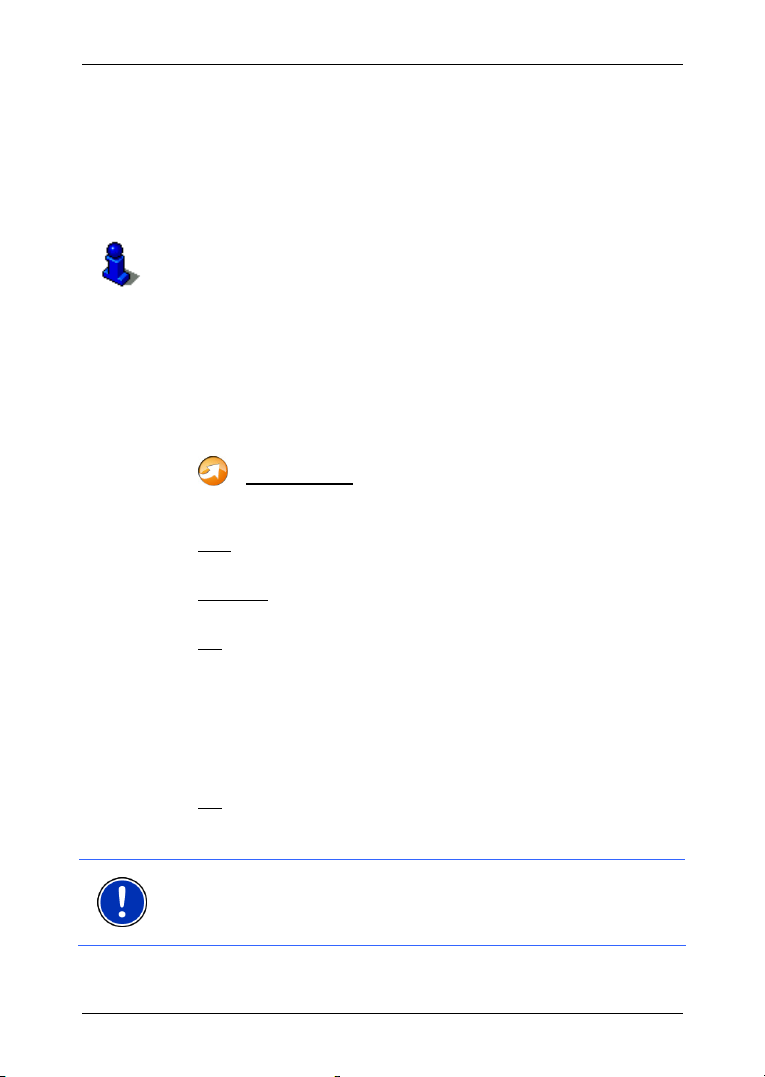
Kullanıcı El Kitabı NAVIGON 70 Plus | 70 Premium | 70 Premium Live
Şayet ilave navigasyon haritaları satın alırsanız, ancak navigasyon
cihazının iç belleğinde bunlar için yeterince boş alan mevcut değilse, bu
haritaları bir bellek kartına yükleyebilir ve kartı cihaza yerleştiebilirsiniz.
Navigasyon sistemi, navigasyon haritalarını her iki bellek kaydından
kullanabilir.
2.5 NAVIGON Live-hizmetlerini güncelleme
Bu bölüm sizi ancak navigasyon cihazınızın bir NAVIGON 70 Premium
Live olması halinde ilgilendirmektedir.
İlk kullanımdan önce NAVIGON Live-hizmetlerinin aktive edilmesi
gerekir. (Bkz. ayrıca "
SIM kartı yerleştirdiniz.
NAVIGON Live-modülünün sevk kapsamında yer alan ve aktivasyon
kodunu içeren katlanmış sayfa (kullanım rehberi) elinizde hazırdır.
1. Navigasyon cihazınızı çalıştırın.
N
AVIGASYON penceresi açılır.
> NAVIGON Live diyalog kutularına dokunun.
2.
NAVIGON Live-hizmetlerini güncellemek isteyip istemediğiniz
sorulur.
3. Evet
üzerine dokunun.
4. Etkinleştirme kodunu girin.
5. Etkinleştir
NAVIGON Live-hizmetleri şimdi aktive edildi.
6. OK
üzerine dokunun.
Şu mesaj görüntülenir: "NAVIGON'a isimsiz olarak 'Floating Car
Data' isminde veriler aktarmaktasınız. Bu verilerin değerlendirmesi,
varış saatlerini daha itinalı hesaplamaya, trafik sıkışıklıklarını daha
çabuk farketmeye ve etrafından daha güvenilir bir şekilde
dolaşmaya yardımcı olmaktadır. Veriler şahsınıza yönelik herhangi
bir sonuç doğurmamaktadır. Kabul etmiyorsanız, o halde 'Trafik
sıkışıklığı tespitini iyileştir' seçeneğini 'Hayır' konumuna getiriniz."
7. OK
üzerine dokunun.
N
AVIGASYON penceresi açılıyor. Buradan navigasyon cihazınızın tüm
fonksiyonlarına ve tüm NAVIGON Live-hizmetlerine erişebilirsiniz.
Açıklama: Aktivasyondan sonra bile yerel NAVIGON Live hizmetleri
(örneğin Akaryakıt ya da Etkinlikler yakınında), ancak navigasyon
cihazında bir GPS alıcısı varsa ve cihaz pozisyonunu tayin edebiliyorsa
işe yarar.
Masraf", Sayfa 115)
üzerine dokunun.
- 16 - Başlarken
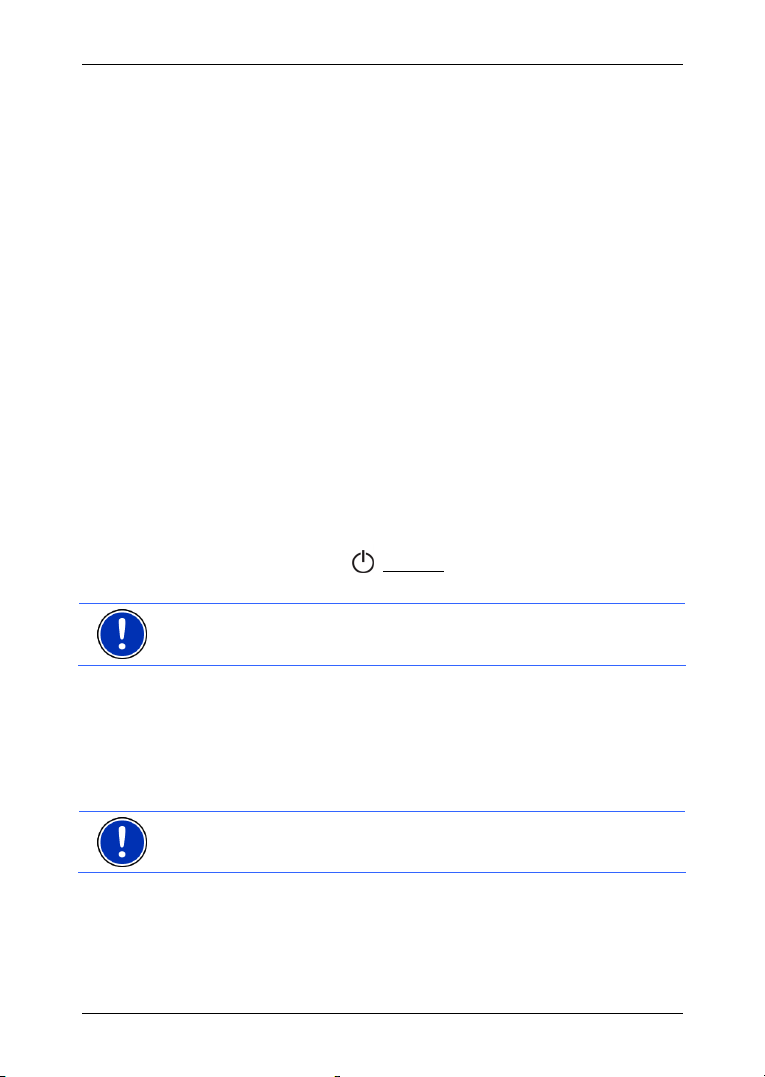
Kullanıcı El Kitabı NAVIGON 70 Plus | 70 Premium | 70 Premium Live
2.6 GPS'li navigasyon
GPS, dünya etrafında dönen ve bu esnada sürekli olarak pozisyonunu
ve zamanını bildiren toplam en az 24 adet uyduyu baz almaktadır. GPS
alıcısı, bu verileri alır ve farklı uyduların farklı pozisyon ve zaman verileri
arasından kendi coğrafik konumunu hesaplar.
Pozisyonun yeterince doğru olarak belirlenmesi için en az üç adet
uydudan gelecek verilere ihtiyaç vardır. Dört ya da daha fazla uydudan
gelecek olan veriler ile bulunulan mevkinin deniz seviyesinden
yüksekliği de tespit edilebilir. Pozisyon üç metreye kadar doğru biçimde
belirlenebilmektedir.
Navigasyon sistemi pozisyonunuzu belirlediğinde, bu pozisyon bir yol
hesaplama işlemi için çıkış noktası olarak kullanılabilir.
Navigasyon cihazınızın harita malzemesi, dijital olarak tespit edilen özel
hedeflerin, caddelerin ve mahallelerin coğrafi konumlarını içerir.
Navigasyon cihazı bu nedenle bir hareket noktasından bir hedef
noktasına olan mesafeyi hesaplayabilir.
Güncel pozisyonun hesaplanması ve harita üzerinde gösterilmesi
yaklaşık her saniyede bir kez gerçekleşir. Böylece nerede olduğunuzu
haritada görebilirsiniz.
3 Navigasyon cihazını açma
► Cihaz çalışana kadar (Aç/Kapa) tuşuna basın.
AVIGASYON penceresi açılır.
N
Açıklama: Cihazı yeni başlattığınızı kısa süreli yanıp sönen beyaz
ekrandan anlarsınız.
Navigsyon sistemini şayet ilk defa çalıştırıyorsanız, aşağıda belirtilen
ayarlamaları yapmanız istenecektir:
► Yazılım programının kullanmak istediğiniz dili
► Mesafe belirten verilerde uzunluk birimi
► Saat formatı
► Tarih formatı
Açıklama: Şayet navigasyon uygulamasını ilk defa başlatıyorsanız,
D
EMO MODU ayar penceresi açılır.
Demo modu, GPS alımının olmadığı durumlarda ürün tanıtımının
yapılması için düşünülmüştür.
Demo modu aktif ise, herhangi bir navigasyon yapamazsınız! Demo
modunda yalnız bir navigasyon belirtilen yer hedefinin ortasına
simule edilir.
Navigasyon cihazını açma - 17 -
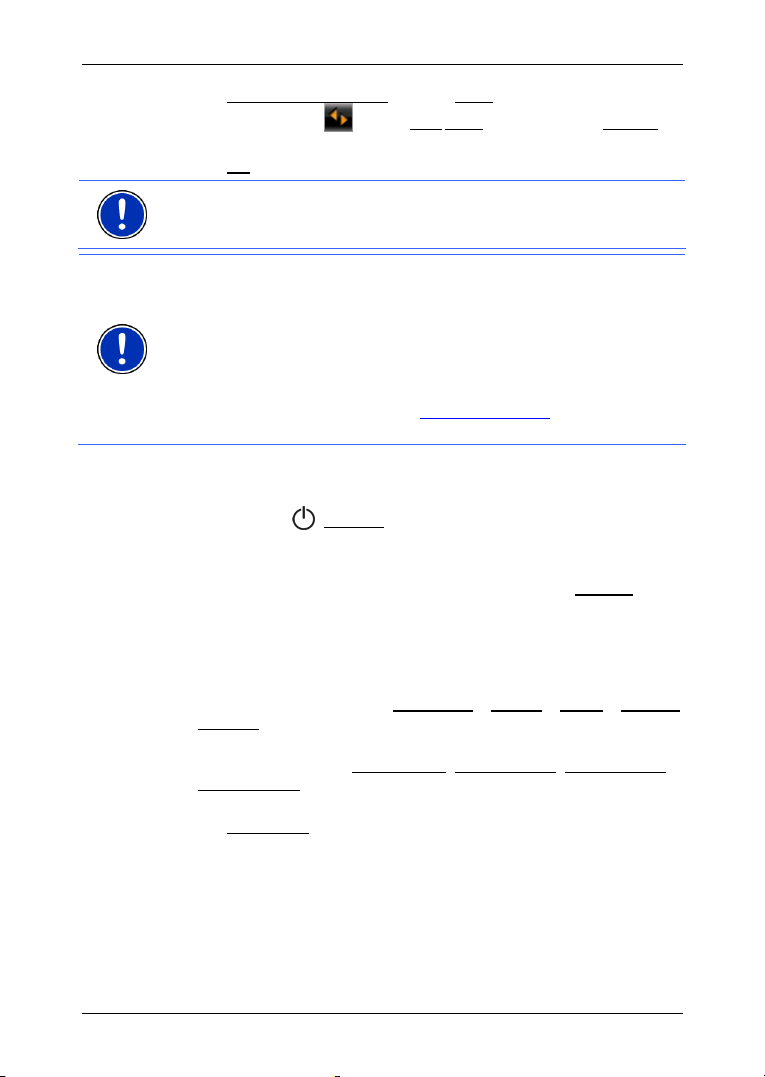
Kullanıcı El Kitabı NAVIGON 70 Plus | 70 Premium | 70 Premium Live
► Demo modunda başlat ayarının Hayır'de olduğundan emin olun.
Duruma gore
ayarını Evet'Hayır e çevirmek için (Değiştir)
diyalog kutusuna dokunun.
► OK üzerine dokunun.
Açıklama: Demo modunu nasıl iptal edeceğinizi "
Yanlışlıkla demo modunu aktive ettim", Sayfa 132'den
Bölüm "
öğrenebilirsiniz.
Açıklama: Navigasyon cihazını şayet uzun bir süre kullanmadıysanız
büyük olasılıkla batarya tamamen boşalmıştır.
Navigasyon cihazını beraberinde gönderilen araç şarj kablosuna
takarsanız, akünün boş olması durumunda da cihazı hemen
çalıştırılabilirsiniz. Şayet başka bir şarj kablosu kullanırsanız ya da
cihazınızı bir bilgisayara bağladıysanız, cihazın çalıştırılmadan önce
muhtemelen birkaç dakika şarj edilmesi gerekir.
Şarj cihazları ve diğer aksesuarları
NAVIGON Online-Shop'ta ya da satış bayisinde bulabilirsiniz.
www.navigon.com adresindeki
Navigasyon cihazını Standby konumuna getirmek
► Kısa bir süre (Aç/Kapa) tuşuna basın (azami 1 saniye).
Cihazın birkaç saniye içinde standby moduna geçeceği
bildirilmektedir.
► Cihaz standby moduna geçene kadar bekleyin ya da Standby
üzerine dokunun.
Standby otomatik
Navigasyon cihazını, cihaz kullanılmadığı zamanlarda otomatik olarak
standby moduna geçebilecek şekilde ayarlayabilirsiniz.
► NAVIGASYON penceresinde Seçenekler > Ayarlar > Genel > Standby
otomatik üzerine dokunun.
► Navigasyon cihazının ne kadar süre sonra Standby moduna
geçeceğini belirleyin (Hiçbir zaman
30 dak. sonra.
► Harici güç kaynağı kesildiğinde cihazın Stanby moduna geçmesi
için Elektrik yok
).
seçin. Cihaz harici güç kaynağına tekrar
bağlandığında otomatik olarak yeniden çalışır.
, 10 dak. sonra., 20 dak. sonra.,
Sorun Çözümleri";
- 18 - Navigasyon cihazını açma
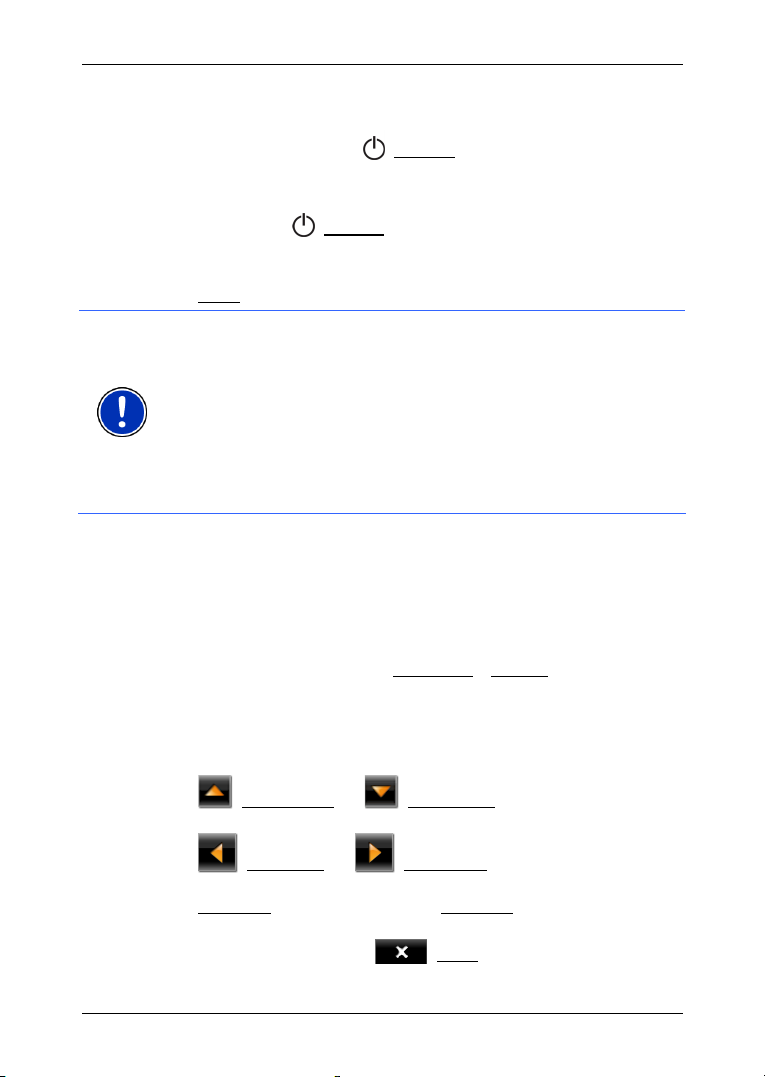
Kullanıcı El Kitabı NAVIGON 70 Plus | 70 Premium | 70 Premium Live
Navigasyon cihazını kapatmak
► Cihaz kapanana kadar (Aç/Kapa) tuşuna basın (yaklaşık
10 saniye).
-ya da-
1. Kısa bir süre
Cihazın birkaç saniye içinde standby moduna geçeceği
bildirilmektedir.
2. Kapat
üzerine dokunun.
Açıklama: Navigasyon cihazını Standby konumuna getiririseniz, bir
sonraki çalıştırmada program çok hızlı başlatılır ve kapatılırken aktif
olan aynı pencere ile açılır. Fakat hala cihaz Standby modunda da
düşük miktarda bir enerji harcar. Batarya doluluk durumuna göre bir kaç
gün ila bir kaç hafta içinde boşalabilir.
Cihazı kapatırsanız, hiç bir surette enerji harcamaz. Bu durumda
bataryanın boşalması bir kaç ay sürebilir. Tekrar çalıştırmak, cihazın
yeniden başlatılmasına neden olur ve belli bir süre alabilir (yaklaşık
30 saniye). Ayarlarınız ile kaydedilmiş yol hedefleriniz ve
güzergahlarınız aynen korunur.
3.1 El kitabı
Navigasyon cihazına, içeriğinde navigasyon yazılım programının en
önemli fonksiyonlarının anlatıldığı mevcut el kitabının bir kopyası
kaydedilmiştir.
El kitabını şu şekilde açabilirsiniz:
1. N
AVIGASYON penceresinde Seçenekler > El kitabı diyalog kutusuna
dokunun.
İ
ÇINDEKILER penceresi açılır.
2. Okumak istediğiniz bölüm başlığının üzerine dokunun.
Bölüm içeriği gösterilir.
(Yukarı doğru) ve (Aşağı doğru) diyalog kutuları ile her
bir ekran sayfasını yukarı ya da aşağı hareket ettirebilirsiniz.
(Aç/Kapa) tuşuna basın (azami 1 saniye).
(Sola doğru) ve (Sağa doğru) diyalog kutuları ile bir
önceki ya da bir sonraki bölümü açabilirsiniz.
► İçindekiler penceresini açmak için İçindekiler diyalog kutusuna
dokunun.
► El kitabını kapatmak için (Kapat) diyalog kutusuna dokunun.
AVIGASYON penceresi açılıyor.
N
Navigasyon cihazını açma - 19 -
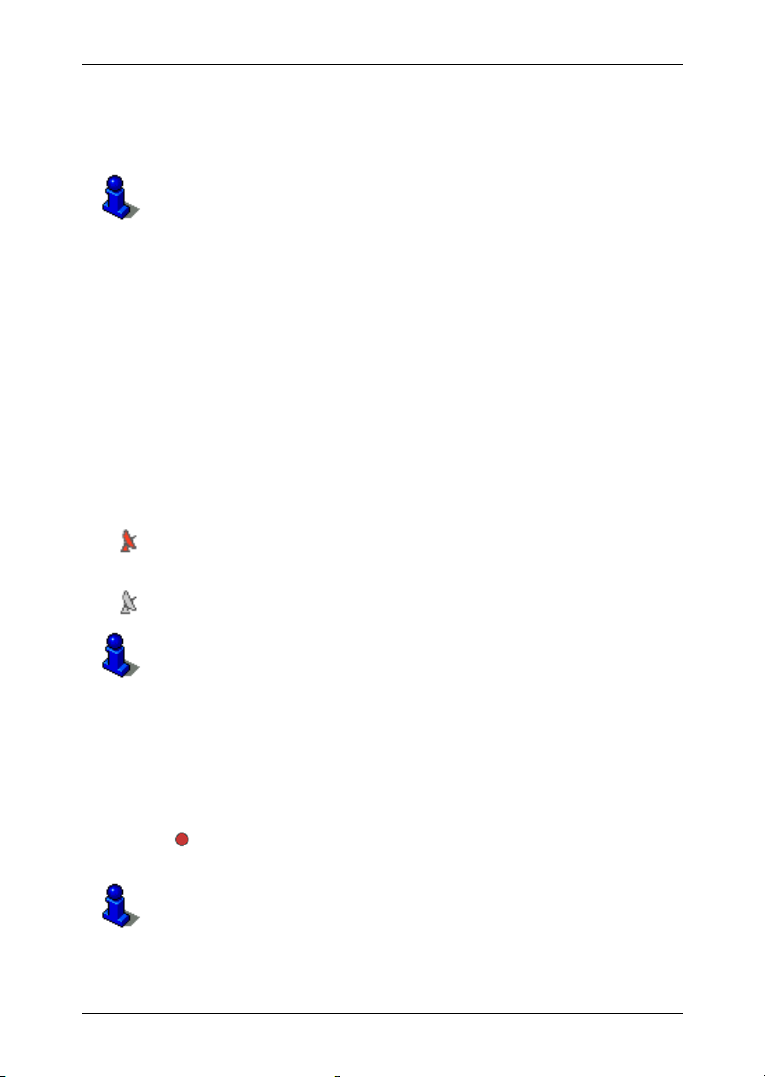
Kullanıcı El Kitabı NAVIGON 70 Plus | 70 Premium | 70 Premium Live
3.2 Seçenekler
Bazı pencerelerde, diğer fonksiyonlara ulaşabileceğiniz seçenekler
bulunmaktadır.
Kullanılabilir tüm opsiyonların tanımını bölüm "
bulabilirsiniz.
Seçenekler", sayfa 53 de
4 Navigasyon sistemini kullanma.
4.1 Bilgi
Pek çok pencerenin üst kenarında bilgiler veren farklı ikonlar yer
almakta.
GPS
GPS ikonu, GPS alımının şu durumlarını görüntüleyebilir:
GPS yok (Sembol yok): Cihaz içine monte edilmiş GPS alıcısı çalışır
vaziyette değil. Şayet bu sorun devam ederse bizi arayın. (Bkz. ayrıca
"
Ürün hakkında sorular", Sayfa 9)
Sinyal yok: Üç taneden daha az uydudan veri alınıyor. Pozisyon
hesaplanamıyor.
GPS hazır: En az 3 uyduya ait veriler alınır. Konum hesaplanabilir.
GPS durumu ile ilgili ayrıntılı bilgileri sayfa
mahallin kaydedilmesi" bölümünde bulabilirsiniz.
Pusula
Pusula ikonu o an hangi yöne doğru hareket etmekte olduğunuzu
gösterir. Şu yönlerden birini gösterebilir: K, KD, D, GD, G, GB, B, KB.
89 "GPS durumu, güncel
Trak
(Trak kaydı) ikonu, şu anda bir trakın (rotanın/izlemenin)
kaydedildiğini gösteriyor.
Traklara (rotalara/izlemeye) ait ayrıntılı bilgileri Sayfa
Traklar" da bulabilirsiniz.
"
- 20 - Navigasyon sistemini kullanma.
79, Bölüm

Kullanıcı El Kitabı NAVIGON 70 Plus | 70 Premium | 70 Premium Live
Enerji
Enerji ikonu, takılı akünün aşağıdaki durumlarını görüntüleyebilir:
Cihaz harici bir elektrik kaynağı tarafından besleniyor. Pil şarjı tamamen
dolu.
-ya da-
Batarya şarj edilemiyor, çünkü ısısı çok yüksek ya da çok düşük.
Cihaz harici bir elektrik kaynağı tarafından besleniyor. Pil şu an şarj
oluyor.
Cihaz dahili bir pil tarafından besleniyor. Pilin şarjı yeterli.
Cihaz dahili bir pil tarafından besleniyor. Pilin şarjı yetersiz.
NAVIGON Live Services
Bu bölüm sizi ancak navigasyon cihazınızın bir NAVIGON 70 Premium
Live olması halinde ilgilendirmektedir.
NAVIGON Live Services-ikonu NAVIGON Live-hizmetlerinin kullanıma
hazır olup olmadığını gösterir. Olası şu durumları ortaya koyabilir:
(Sembol yok) NAVIGON Live Hizmeti bulunmamaktadır:
NAVIGON Live-Hizmetleri aktif değil. (Bkz. "
hizmetlerinin konfigürasyonu", Sayfa
(Kırmızı) Bağlantı kuruluyor: NAVIGON Live-server ile bağlantı
kurulmadı. Bunun nedenleri şunlar olabilir:
► Mobil telefon bağlantısının kesilmiş olması.
► NAVIGON Live-sunucusu cevap vermiyor.
NAVIGON Live-
123)
(Açık gri) NAVIGON Live Hizmeti hazır: NAVIGON Live-server ile
bağlantı kuruldu. NAVIGON Live-hizmetleri kullanıma hazır.
Trafik mesajları
TMC
Navigasyon sistemi entegre TMC alıcısı sayesinde güncel trafik
mesajları katarmaktadır. Navigsyon sistemi bu şekilde gerekli
olduğunda, örneğin trafik yığılmasının çevresinden geçmek için
güzergahı dinamik olarak değiştirebilir.
Açıklama: Bu işlev, seyahat etmekte olduğunuz ülkenin TMC üzerinden
trafik mesajları göndermesi durumunda kullanılabilir. Bu durum her ülke
için söz konusu değildir.
Navigasyon sistemini kullanma. - 21 -
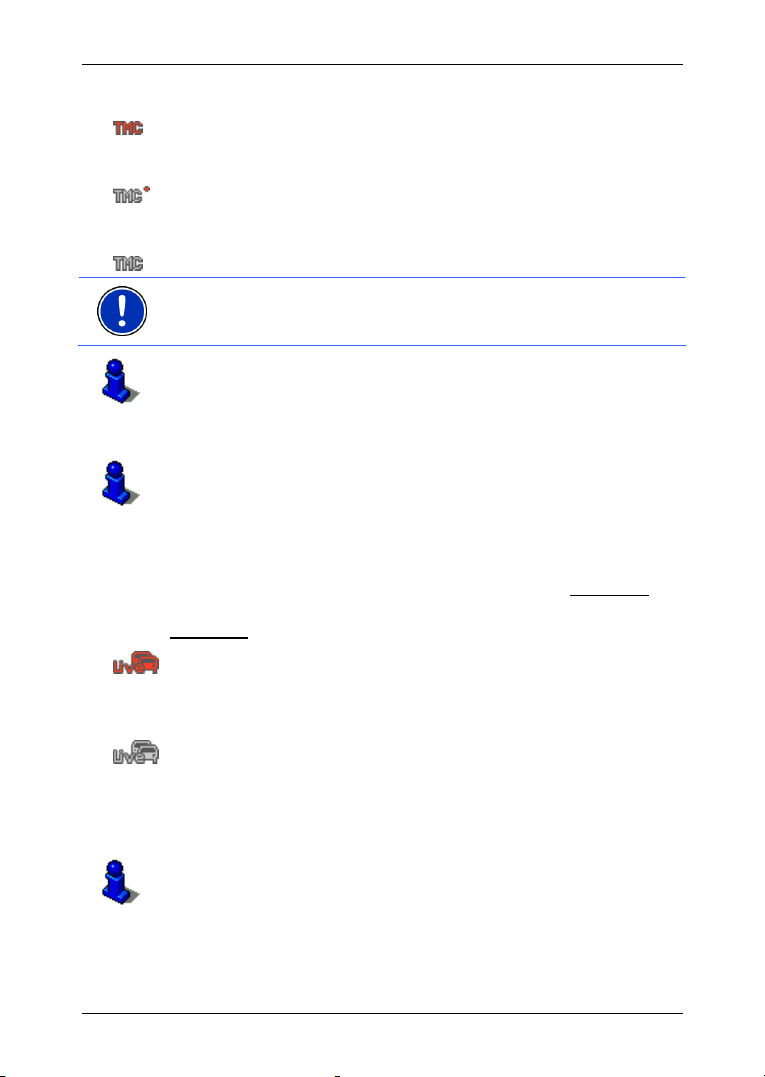
Kullanıcı El Kitabı NAVIGON 70 Plus | 70 Premium | 70 Premium Live
TMC ikonu, TMC alıcısının şu durumlarını görüntüleyebilir:
Verici aranıyor (kirmizi renkte): TMC alıcısı sinyal almaya hazır, ancak
TMC sinyali gönderen bir yayın bulamıyor. Trafik mesajı
bulunmamaktadır.
Verici aranıyor: TMC alıcısı sinyal almaya hazır, ancak TMC sinyali
gönderen bir yayın bulamıyor. Ancak, trafik mesajı var. Bu durumla
örneğin bir tünelden geçerken karşılaşabilirsiniz.
TMC hazır (gri renkte): Trafik bildirileri alınabiliyor.
Açıklama: TMC Anteni araç şarj kablosunda entegre edilmiştir. Verici
aranıyor ikonu bu yüzden, araç şarj kablosu navigasyon cihazına bağlı
olmasa dahi görünebilir.
TMC işlevselliği ile ilgili ayrıntılı bir açıklamayı sayfa
mesajları)" bölümünde bulabilirsiniz.
91, "TMC (Trafik
Traffic Live
Bu bölüm sizi ancak navigasyon cihazınızın bir NAVIGON 70 Premium
Live olması halinde ilgilendirmektedir.
Trafik bilgilerini ya – NAVIGON Live-hizmetleri (Traffic Live) ya da
radyo yayınları üzerinden (TMC) alabilirsiniz. (Bkz. ayrıca
"
NAVIGON Live-hizmetlerinin konfigürasyonu", Sayfa 123)
NAVIGON Live-hizmetlerinden trafik bilgilerini alırsanız, Traffic Live
ikonu görünür.
Traffic Live
ikonu, trafik bildirilerinin şu alım durumlarını görüntüleyebilir:
(Kırmızı) Bağlantı kuruluyor: NAVIGON Live-Server’dan trafik bilgileri
almak için yapılan son deneme de başarısız oldu. Bu durumla örneğin
bir tünelden geçerken karşılaşabilirsiniz. Büyük olasılıkla server'da hala
daha önce alınan bildiriler mevcuttur.
(Açık gri) Traffic Live hazır: Trafik bilgileri alınabildi. Mevcut bildiriler
günceldir.
Bluetooth / Telefon
Bu bölüm sizi ancak navigasyon cihazınızın aşağıdaki cihazlardan birisi
olması halinde ilgilendirmektedir:
► NAVIGON 70 Premium
► NAVIGON 70 Premium Live
Navigasyon cihazı bir entegre Bluetooth serbest görüşme modülüne
sahip. Bu modülü aynı zamanda Bluetooth özelliği olan iki cep telefonu
için serbest konuşma donanımı olarak da kullanabilirsiniz.
- 22 - Navigasyon sistemini kullanma.
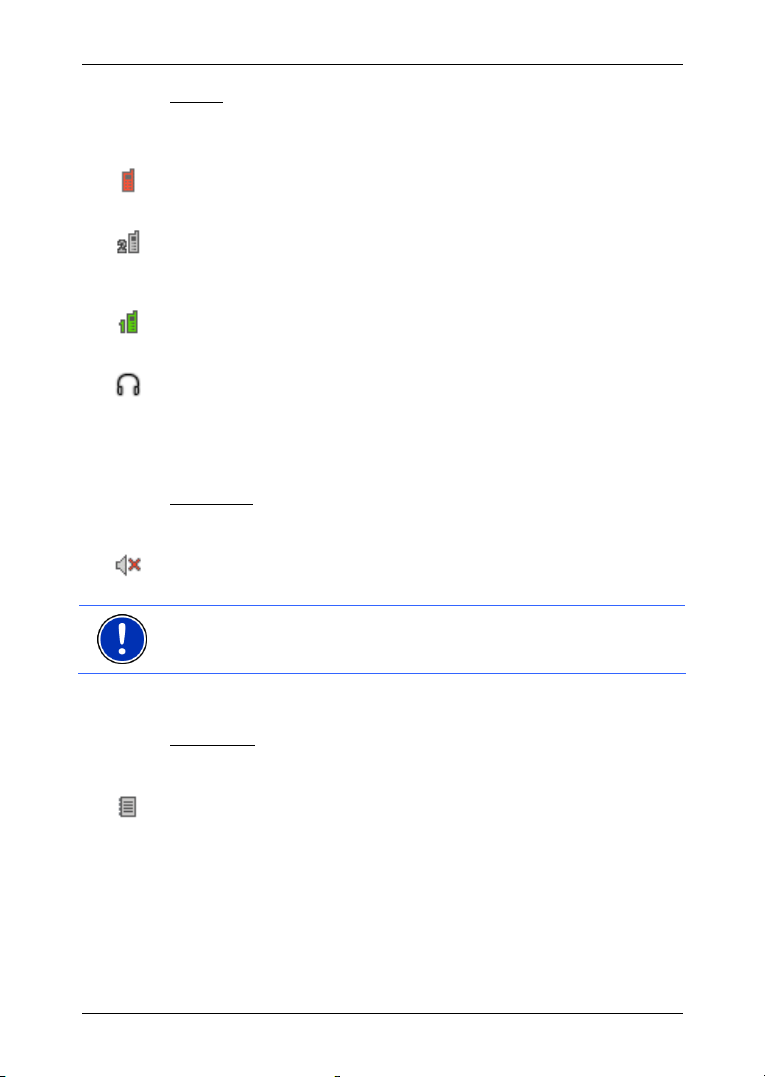
Kullanıcı El Kitabı NAVIGON 70 Plus | 70 Premium | 70 Premium Live
Telefon ikonu serbest konuşma modülünün aşağıdaki durumlarını
gösterebilir:
Bluetooth yok (Sembol yok): Bluetooth işlevi etkin değildir.
Bağlanmadı (kırmızı mobil telefon): ’Navigasyon cihazının başka bir
cihazla Bluetooth bağlantısı yok.
Bağlandı (beyaz mobil telefon): Navigasyon cihazının bir mobil telefon
ile bağlantısı vardır ve serbest görüşme modülü olarak kullanılabilir.
Rakam, her iki telefondan hangisinn o an aktif olduğunu göstermektedir.
Devam eden görüşme (Yeşil mobil telefonu): Navigasyon sistemine ait
serbest görüşme modülü şu anda telefonda görüşmek için kullanılıyor.
Headset: Bir kulaklık bağlantısı var. Navigasyon sisteminin tüm
talimatlarını kulaklıktan dinlersiniz. Serbest görüşme modülünün telefon
fonksiyonu mevcut değil.
Sessiz mod
Sessiz mod ikonu mevcut olan şu durumları gösterebilir:
Sembol yok: Navigasyon uygulamasının sesi kapalı değil.
Sessiz mod: Navigasyon uygulamasının sesi kapalı. Şayet navigasyon
konumundaysanız, araç kullanma talimatlarını duymazsınız.
Açıklama: Bu ikon yalnızca navigasyon talimatlarının sesinin
kapatıldığını gösterir. Serbest görüşme sisteminin ses düzeyi hakkında
bilgi vermez.
Sürüş kitabı
Sürüş kitabı ikonu mevcut olan şu durumları gösterebilir:
Sembol yok: Seyir kitabı aktif değil. Seyirlerin kaydı tutulmamaktadır.
Sürüş kitabı: Seyir kitabı aktif. Her navigasyon öncesinde sizden seyir
kitabına kayıt için gerekli bilgilerin verilmesi istenecektir (seyir nedeni,
km-durumu, ...). Ancak seyrin kaydını iptal edebilirsiniz.
4.2 Software-Klavye
Eğer metin girişlerinin yapılması gerekiyorsa, ekranda bir yazılım tuşu
belirir.
Navigasyon sistemini kullanma. - 23 -
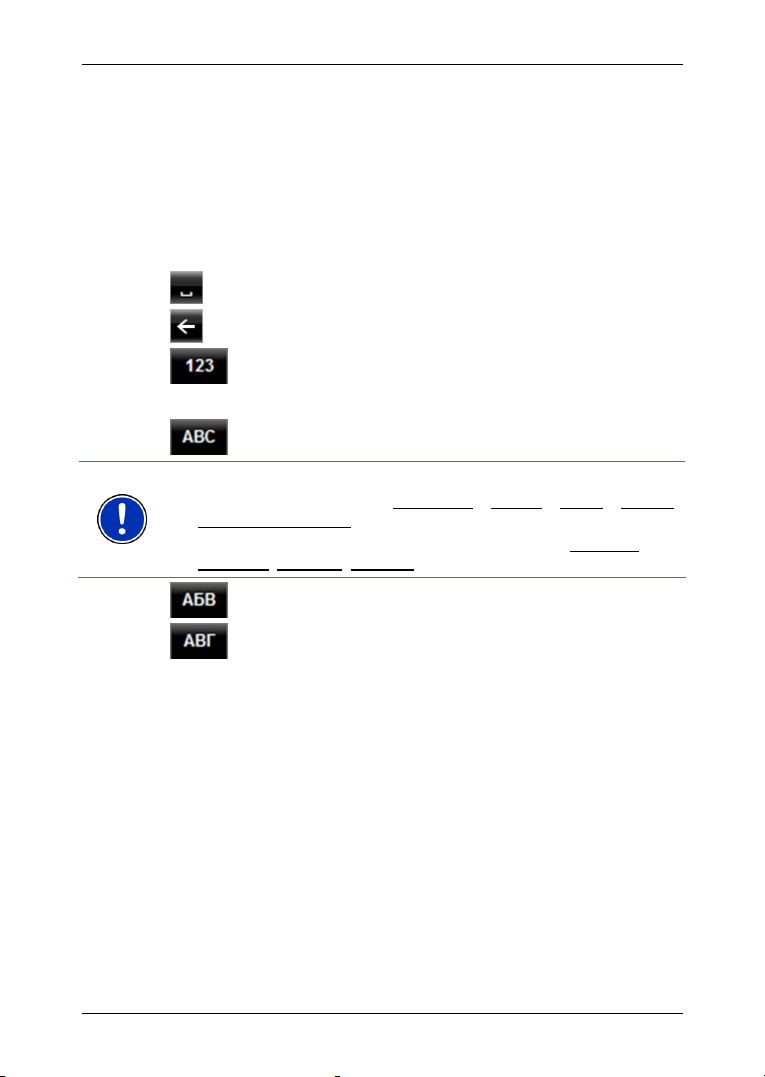
Kullanıcı El Kitabı NAVIGON 70 Plus | 70 Premium | 70 Premium Live
Yazılım tuş takımı üzerinden tüm girişleri parmaklarınızı kullanarak
yapabilirsiniz. Burada yalnızca büyük harfler girilebilir.
Yer ya da sokak adları girerken özel işaretler ve sesli harfler belirtmek
zorunda değilsiniz. Navigasyon sistemi bu işaretleri sizin için otomatik
olarak yapar. Şayet siz örneğin, "Bärnau" adlı yeri arıyorsanız, o zaman
sadece "Barnau" üzerine dokunun. Fakat özel işaretler kayıtlı hedef ve
güzergahların tanımlanmasında yararlı olabilir.
4.2.1 Özel tuşlar
Bir boş işaret ilave eder.
İmlecin önündeki işareti siler.
rakamların olduğu klavyeyi açar.
Latin, Kiril, Yunan harfleri
latince klavyeyi açar.
Açıklama: latin harflerni içeren klavye düzeni kurulabilir.
► NAVIGASYON penceresinde Seçenekler > Ayarlar > Genel > Klavye-
düzeni (Latin Harfleri) üzerine dokunun.
► Hangi klavye düzenini kullanmak istediğinizi belirtin (QWERTZ,
QWERTY
, ABCDEF, AZERTY).
krilik klavyeyi açar.
Yunanca klavyeyi açar.
Adres bilgilerinin girilmesi ya da özel yol hedeflerinin tanımlanması için
söz konusu ülke harflerini içeren klavye standart olarak açılır.
Şayet bir yol hedefinizi Favorilerinize kaydederseniz ya da özel hedef
kategorisi veyahut da ülke belirtirseniz, standart olarak kullanıcı ekran
dilinin klavyesi açılır.
Kiril ya da Yunan klavyesi üzerinden Latin klavyesine de geçiş
yapabilirsiniz. Bu durumda çoğu adres bilgisini dönüştürebilir ya da
kullanıcı ekran dilinde girebilirsiniz.
Örnek: Kullanıcı ekran dili Almanca olsun. Siz Moskova'ya yönelmek
istiyorsunuz. Aşağıdakileri olanaklara sahipsiniz:
► "Москва" (Kirilce)
► "Moskva" (dönüştürülmüş)
► "Moskau" (Almanca)
- 24 - Navigasyon sistemini kullanma.
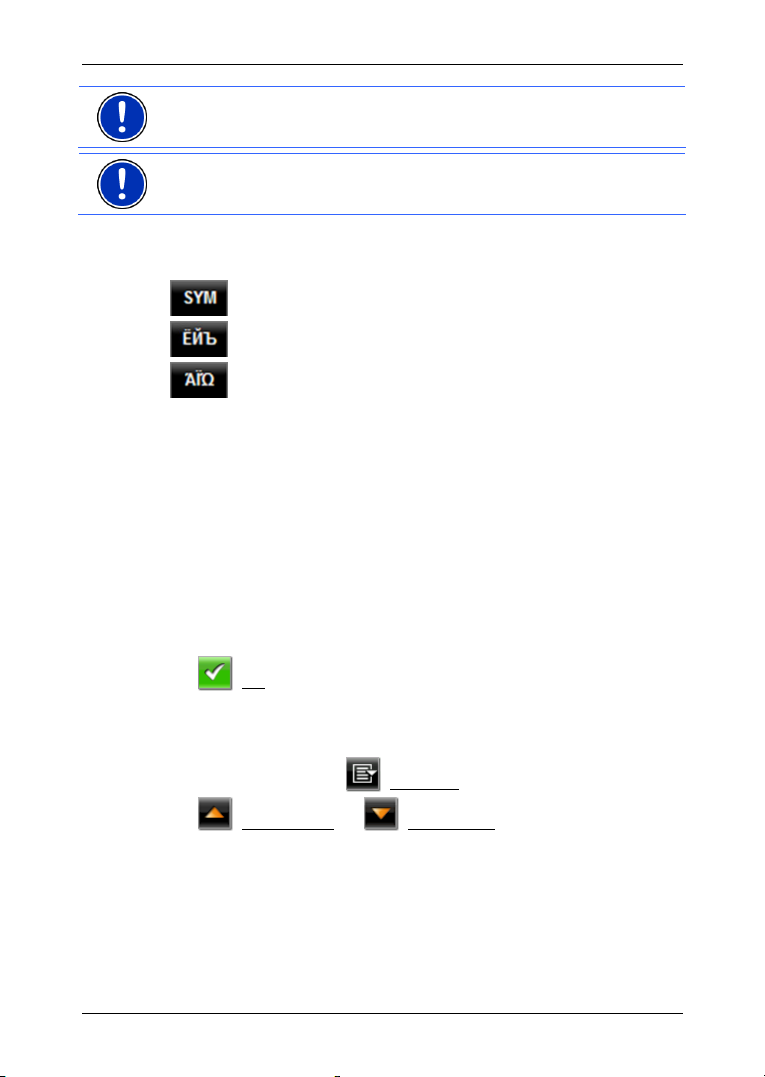
Kullanıcı El Kitabı NAVIGON 70 Plus | 70 Premium | 70 Premium Live
Açıklama: Sokak ve yer isimleri kullanıcı ekran dilinde girilebilmesi için
karttaki verilerde de aynı şekilde yer alması gerekir.
Açıklama: Daima en fazla 2 klavye kullanıma hazırdır.
Sesli harfler, aksanlar, diğer harfler
Her bir yazı türü için, özel işaretleri içeren başka bir klavye mevcuttur.
Latince özel karakterlere sahip klavyeyi açar.
krilik özel karakterlere sahip klavyeyi açar.
Yunanca özel karakterlere sahip klavyeyi açar.
Özel bir işaret girilir girilmez otomatik olarak tekrar harf tuşları
görüntülenir.
4.2.2 Veri girişi
Çoğu zaman daha önce girdiğiniz kayıtların seçenek halinde sunulduğu
listeler mevcuttur. Bu durum örneğin, bir yer adı gireceğiniz zaman söz
konusudur.
İlk harfi girdiğinizde, belirtilen ülkede bu harfle başlayan en büyük yer
görüntülenir.
Başka harfler girdiğiniz sürece, her girme işleminden sonra girilen harfle
başlayan ilk yer adı görüntülenir.
► Doğru yer gösterilmişse yer adı giriş işlemini sonlandırmak için
(OK) üzerine dokunun.
Adları daha evvel girilen harflerle başlayan tüm yer adlarını ya da aynı
isimde girilen metni ihtiva eden bir listeyi her zaman açabilirsiniz. Ne
kadar çok harf girdiyseniz liste bir o kadar kısalır.
► Bu listeyi açmak için (Listeyi Aç) üzerine dokunun.
(Yukarı doğru) ve (Aşağı doğru) diyalog kutularıyla liste
içinde hareket edebilirsiniz.
► Listenin içinden bir kaydı onaylamak için, ilgili kaydın üzerine
dokunmanız yeterlidir.
Bir kaydı seçer seçmez liste kapanacaktır. Böylece yer adı giriş
işlemi tamamlanacaktır.
Navigasyon sistemini kullanma. - 25 -

Kullanıcı El Kitabı NAVIGON 70 Plus | 70 Premium | 70 Premium Live
► Herhangi bir kaydı kabul etmeden listeyi kapatmak için (Listeyi
Kapat) üzerine dokunun.
Açıklama: Liste, yalnızca 4 ya da daha az kayıt içerdiğinde otomatik
olarak açılır.
4.3 Seçenekler
Bazı pencerelerde, diğer fonksiyonlara ulaşabileceğiniz seçenekler
bulunmaktadır.
Kullanılabilir tüm opsiyonların tanımını bölüm "
bulabilirsiniz.
Seçenekler", sayfa 53 de
4.4 Menüler
Bazı diyalog kutuları, kullanıldığı zaman açılan bir menüye sahiptirler.
► Bu fonksiyonu uygulamak için, bir menü noktasına dokunun.
Fonksiyonlarından herhangi birini uygulamadan menüyü kapatmak için,
menüyü açtığınız diyalog kutusuna dokunun.
5 Ses komutu
Bu bölüm sizi ancak navigasyon cihazınızın aşağıdaki cihazlardan birisi
olması halinde ilgilendirmektedir:
NAVIGON 70 Premium
NAVIGON 70 Premium Live
Açıklama: Ses komutu fonksiyonu her dilde mevcut değildir.
Bu fonksiyonun mevcut olduğu dillerde N
komutu diyalog kutusu görünür. Desteklenmeyen dillerde iseSes
komutu diyalog kutusunun yerine Haritayı göster diyalog kutusu
görünür.
Navigasyon cihazınızın bir çok fonksiyonu hakkında sesli komut girerek
kolayca bilgi sahibi olabilirsiniz.
5.1 Konuşma yönetimini aktive etme
Bazı pencerelerde konuşma yönetimi kendiliğinden aktif olur. Bu durum
özellikle sizden bir cevap beklenilen pencerelerde, mesela
güzergahınızla ilgili yeni bir trafik bildirisi söz konusu olduğunda
geçerlidir.
AVIGASYON penceresinde Ses
- 26 - Ses komutu
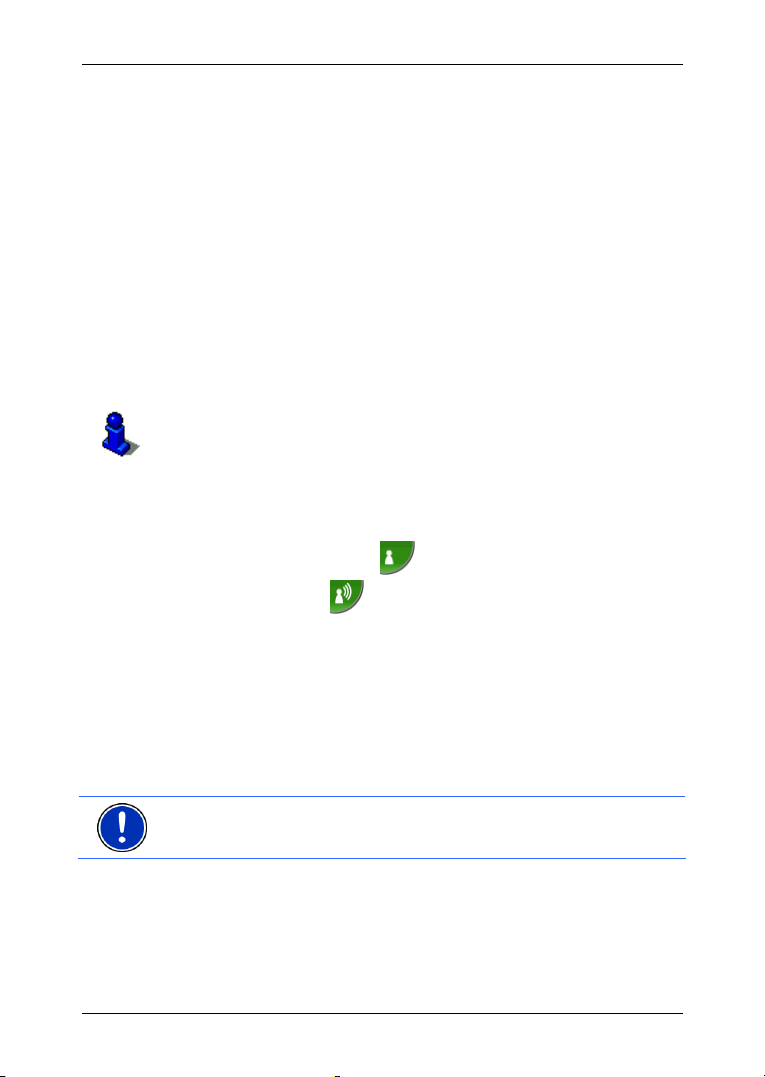
Kullanıcı El Kitabı NAVIGON 70 Plus | 70 Premium | 70 Premium Live
Etkinleştirilmiş yaklaşım sensörlü:
Yaklaşım sensörü etkin ise o zaman dil yönetimini haritadaki
N
AVIGASYON penceresinden ve SERBEST KONUŞMA MODÜL
penceresinden aşağıdaki gibi etkinleştirebilirsiniz:
► NAVIGON 70 Premium: Navigasyon cihazının çerçevesine kısaca
dokunun.
► NAVIGON 70 Premium Live: Elinizi ekrana yaklaştırın.
Elinizi uzaklaştırdığınızda tek bir onaylama sesi duyarsınız ve
komutunuzu seslendirirsiniz.
Etkin olmayan yaklaşım sensörlü:
Harita üzerinde, Standart ve Navigasyon modlarında diyalog kutusu
çubuğunu açtığınız zaman, dil yönetimi etkinleşir
► Haritada istediğiniz herhangi bir noktaya dokunun.
Tek bir onaylama sesi duyarsınız ve komutunuzu seslendirirsiniz.
Yaklaşım sensörü ihakkında ayrıntılı bilgileri "
bölümünde, Sayfa
59'de bulabilirsiniz.
5.2 Dil komutunu kullanın
Fonksiyonlar, sesli girişi yaparak bir pencerede görüntülenebiliyorsa,
pencerenin sol üst köşesinde
Tekli bir sinyal sesi ve
(Konuşma) ikonu, navigasyon sistemine
sesli giriş yapmanızı bekliyor olduğuna işaret eder.
► Sesli bir komut söyleyin.
Olumlu ses tonunu (iki ince ses) duyarsınız ve işlem gerçekleşir.
Navigasyon sistemi komutunuzu duymadıysa veya belirli bir süre ses
vermediyseniz, olumsuz ses tonunu (iki kısa kalın ses) duyarsınız.
► Seçili hedefe ilişkin sesli komutu tekrar söyleyin.
Bir kaç kez tekrar etmenize rağmen Navigasyon sistemi sizi
anlayamamış ise, "Yardım deyin" uyarısı görünür.
Açıklama: Tarafınızdan sesli girişler yapılması bekleniyorsa,
Navigasyon talimatları ve uyarıları sessiz konumdadır.
5.3 Yardım
O an hangi dillerin girişlerinin mümkün olduğunu öğrenmek için yalnızca
„Yardım" deyin. Konuşma yönetiminin desteklendiği hemen hemen tüm
pencerelerde, navigasyon sistemi size bulunduğunuz pencerede hangi
komutları vermeniz gerektiğini söyler.
Yaklaşım Sensörü"
(Ses komutu etkin) ikonu görünür.
Ses komutu - 27 -
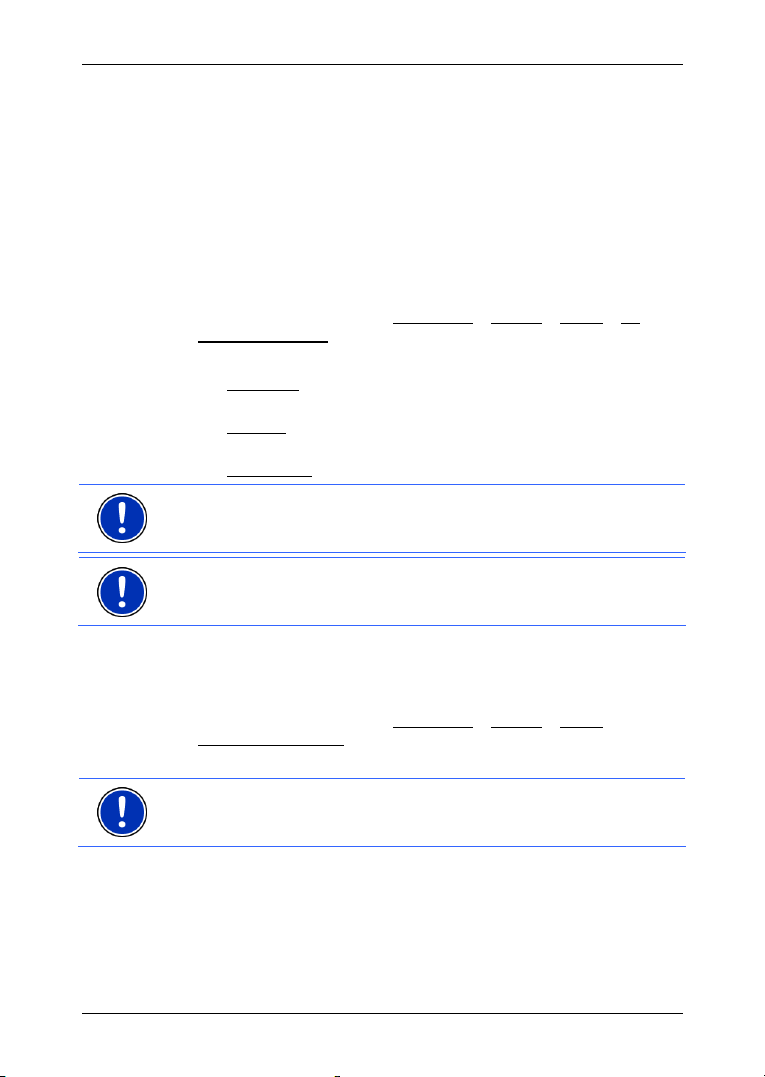
Kullanıcı El Kitabı NAVIGON 70 Plus | 70 Premium | 70 Premium Live
5.4 Sesli komutun devredışı bırakılması
Sesli komut aşağıdaki durumlarda devredışı kalır:
► Sesli giriş yapmanız gereken sırada, navigasyon cihazına
parmağınız ile dokunursanız.
► Navigasyon cihazı serbest konuşma konumundayken, telefonla
aranma durumunda ve bir telefon görüşmesi sırasında.
5.5 Sesli Komutunun Düzenlenmesi
Sesli komutu hangi işlevler için istediğinizi düzenleyebilirsiniz.
► NAVIGASYON penceresinde Seçenekler > Ayarlar > Genel > Dil
komutunu kullanın üzerine dokunun.
Hangi görevler için sesli talimatı kullanmak istediğinizi belirleyin:
► Tamamen: Sesli talimatın fonksiyon kapsamının tamamını
kullanabilirsiniz.
► Cevapla: Adresleri girebilir ve navigasyon cihazının sorularına
cevap verebilirsiniz.
► Adresleri gir: Sesli talimat ile yalnızca adresleri girebilirsiniz.
Açıklama: Sesli komut girerek navigasyon hedefi hakkındaki ayrıntılı
bilgiyi sayfa
bulabilirsiniz.
Açıklama: Sesli komut girerek telefon ile birisini arama hakkındaki
ayrıntılı bilgiyi sayfa
bölümünde bulabilirsiniz.
Sesli komut asistanın ses düzeyi, navigasyon talimatlarının ses
düzeyinden bağımsız olarak düzenlenebilir. Böylece, sesli konuşma
yapmanızın istendiği uyarıları, navigasyon talimatları sessiz konuma
getirilmişse dahi duyabilirsiniz.
1. N
2. Asistanın ses düzeyini belirleyin.
Açıklama: Navigasyon sisteminin konfigürasyonu ile ilgili bilgileri
sayfa
bulabilirsiniz.
31'daki "Hedefi sözlü olarak bildirmek" bölümünde
106'daki "Sesli bildirim ile arama yapmak"
AVIGASYON penceresinde Seçenekler > Ayarlar > Genel >
Asistanın ses düzeyi
üzerine dokunun.
124'deki "Navigasyon sisteminin konfigürasyonu" bölümünde
6 Navigasyon
Navigasyon sisteminin kullanımı, kullanıcının kendi riski altında
gerçekleşir.
- 28 - Navigasyon

Kullanıcı El Kitabı NAVIGON 70 Plus | 70 Premium | 70 Premium Live
Dikkat! Bölüm "
güvenlik uyarılarını mutlaka dikkate alın.
Önemli güvenlik açıklamaları", Sayfa 10'de yer alan tüm
Arızalı GPS sinyali
Şayet GPS bağlantısı kopmuşsa,(örneğin bir tünelde bulunduğunuz
için) navigasyon işlemi devam edecektir. Navigasyon sistemi tahmini
yerinizi, şimdiye kadarki seyir durumunuzdan ve rota verilerinden
hesaplayacaktır. Tekrar GPS sinyallari alınmaya başlanmasından
itibaren navigasyon, gerçek GPS verileriyle devam edecektir.
Hedef yere ulaşılması
Belirtilen yol hedefinize ulaştıysanız, uygun bir biçimde sesli bildirim
yapılır.
Böylece harita üzerinde sadece bulunduğunuz güncel muhit (Turuncu
ok) gösterilir.
6.1 Navigasyon kullanımının başlatılması
Navigasyon cihazını çalıştırdınız.
Görüntülenen bilgi:
"Lütfen trafik kurallarının navigasyon sisteminin talimatlarından daha
öncelikli olduğunu dikkate alın. Cihazı sürüş anında kullanmayın."
► Metnin tamamını okuyup anladıysanız OK üzerine dokunun.
Şayet bu öneriyi kabul etmek istemiyorsanız, o zaman navigasyon
uygulamasını sonlandırmak için İptal
N
AVIGASYON penceresi açılıyor. Oradan navigasyon uygulamasının tüm
fonksiyonlarına erişebilirsiniz.
GPS alıcısının başlatılması
üzerine dokunun.
Açıklama: GPS verilerinin kusursuz bir biçimde alınması için GPS
alıcısının uyduları gören serbest bir konuma ihtiyaç duyar. Tüneller,
binalar arası dar geçitler ya da bina cephelerinde meydana gelen
yansımalar GPS alımını tamamiyle sınırlayacak ya da hepten imkansız
hale getirecektir. Şayet GPS alıcısı ya da navigasyon cihazı bir araç
içinde yer alıyorsa, temperlenmiş ön cam ya da ön cam ısıtıcısı kötü bir
GPS alımına neden olabilir.
Navigasyon cihazı açılır açılmaz, GPS alıcısının başlatma işlemi
gerçekleşir.
Entegre edilmiş GPS alıcısının ilk tanımlama işlemi ancak navigasyon
uygulamasının ilk başlatılmasından sonra gerçekleşir. Bu işlem
5 dakikaya kadar sürebilir.
Navigasyon cihazının her açılışında GPS alımı kısa bir süre içerisinde
başlar.
Navigasyon - 29 -

Kullanıcı El Kitabı NAVIGON 70 Plus | 70 Premium | 70 Premium Live
Şayet navigasyon cihazı, bir haftadan fazla bir süredir açılmamışa, bir
sonraki tanımlama işlemi 10 dakika sürebilir.
Açıklama: GPS
belirlenmesi bir kaç dakika süreyle gecikebilir.
Göstergenin sağ üst köşesinde GPS ikonunu görürsünüz. Veriler, en az
ikonu GPS hazır durumunu gösterdiğinde tam yerin
üç adet uydudan alınır alınmaz, ikon
Açıklama: Programın açılış işlemi tamamlanmadan sürüşü
başlatmazsanız, program daha hızlı açılır.
ikonuna yönelik ayrıntılı bilgiyi sayfa 20, "GPS" bölümünde
GPS
bulabilirsiniz.
Navigasyon penceresine geri dön
Navigasyon uygulaması başlatıldığında NAVIGASYON penceresi açılır.
Şayet navigasyon uygulamasının başka bir penceresi açılmışsa,
(Geri) üzerine dokunun. Böylece geldiğiniz pencereye tekrar
geri dönmüş olursunuz.
► NAVIGASYON penceresi açılana kadar (Geri) üzerine sık sık
dokunun.
6.2 Hedef gir
Yeni hedef altında henüz navigasyon yapmadığınız ya da henüz
kaydetmediğiniz hedefleri girin. Burada şunları yapabilirsiniz:
► Hedefin adresini bildirebilirsiniz. (Bkz. "Hedef adresi gir", Sayfa 32)
► Hedefin koordinatlarını bildirebilirsiniz. (Bkz. "Koordinatları gir",
Sayfa
34)
► Bir özel hedef seçebilirsiniz (Bkz. "Özel hedef", Sayfa 35)
► Bir hızlı erişim hedefi seçebilirsiniz. (Bkz. "Hızlı erişimdeki özel
hedefler", Sayfa
39)
(GPS hazır)'a dönüşür.
Açıklama: Şayet ilk defa yeni bir yol hedefi girecekseniz, hedefinizin
bulunduğu ülkeyi seçmeniz istenecektir.
Hedeflerim altında yol hedeflerini ya da adresleri içeren aşağıdaki
listeler seçenek olarak sunulacaktır:
► FAVORILER: Girdiğiniz ve sonrasında kaydettiğiniz tüm hedeflerdir.
- 30 - Navigasyon
Favoriler", Sayfa 40)
(Bkz. "
F
AVORILER listesinde ayrıca üç özel hedef kaydedilebilir:
